Actualice su iPhone lo antes posible para obtener grandes mejoras de correo que hacen que el correo electrónico en iOS sea mejor que nunca
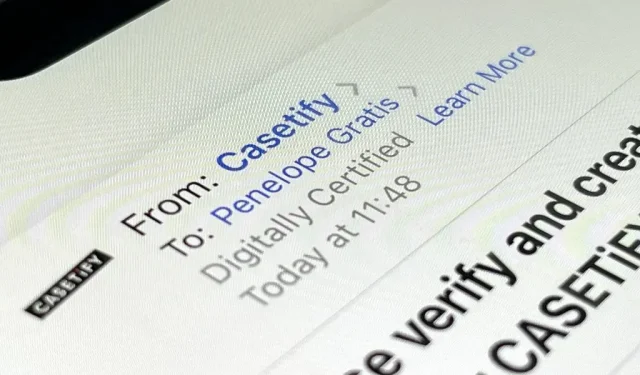
Si está utilizando la aplicación Apple Mail en su iPhone para iCloud y cuentas de correo electrónico de terceros, instale la nueva actualización de iOS lo antes posible si aún no lo ha hecho. Si bien la cantidad de funciones nuevas es pequeña, las herramientas y mejoras más recientes son lo suficientemente potentes como para convertirla en la actualización más grande jamás realizada para Mail, ¡y hay funciones que hemos estado esperando durante años!
Una de las novedades de iOS 16, la actualización en cuestión, es la inclusión de una característica de seguridad que ya tienen otros servicios de correo electrónico, como AOL, Fastmail, Gmail y Yahoo. Otras actualizaciones incluyen mejoras de búsqueda, información visualmente rica, recordatorios y opciones de productividad que desearía haber tenido antes.
Los cambios a continuación también aparecen en iPadOS 16.1 para iPad y macOS 13 Ventura para Mac, que aún están en versión beta.
1. Cancelar envío
Al igual que la aplicación Mensajes de Apple, Mail obtuvo la función Deshacer envío en iOS 16. Cuando presiona el botón Enviar en un borrador, tiene diez segundos para presionar Deshacer envío para recuperarlo, pero puede cambiar este valor a 20 o 30 segundos si quieres un retraso más largo.
- Guía completa: Cancele el envío de correos electrónicos en su iPhone si accidentalmente los envía demasiado pronto
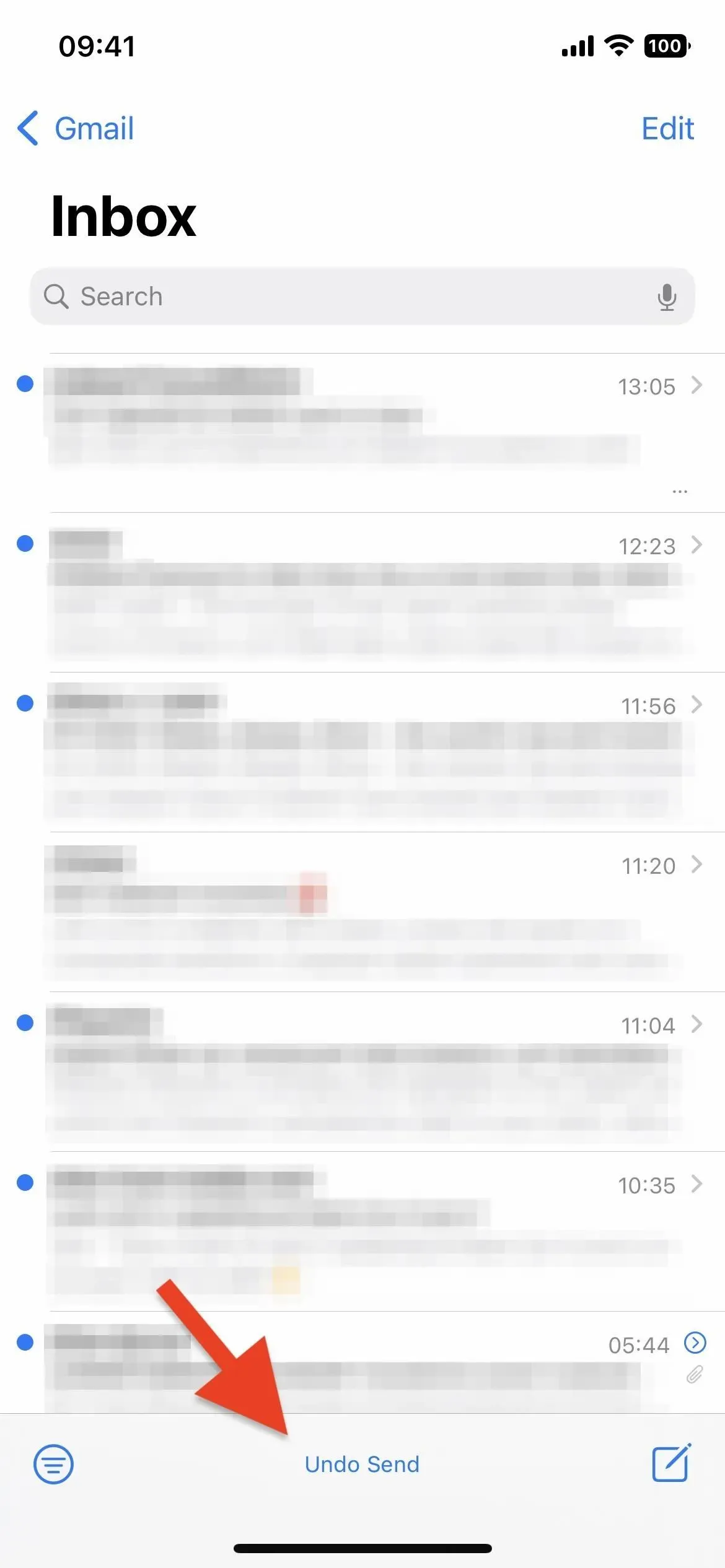
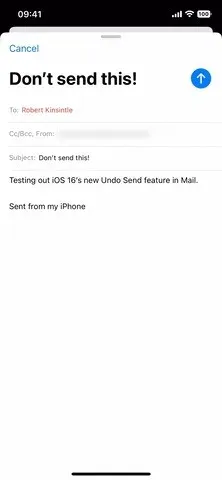
2. Envío programado
Cuando mantiene presionado el botón Enviar en un borrador, aparecen nuevas opciones para programar el correo electrónico para que se envíe más tarde. Puede elegir esta noche, mañana o una fecha y hora específicas. Debido a que Mail se está programando, funciona con cualquier cuenta de correo electrónico en su dispositivo. Todos los correos electrónicos programados terminan en la carpeta Enviar más tarde y puede cambiar la hora programada en el correo electrónico no enviado si necesita cambiarlo.
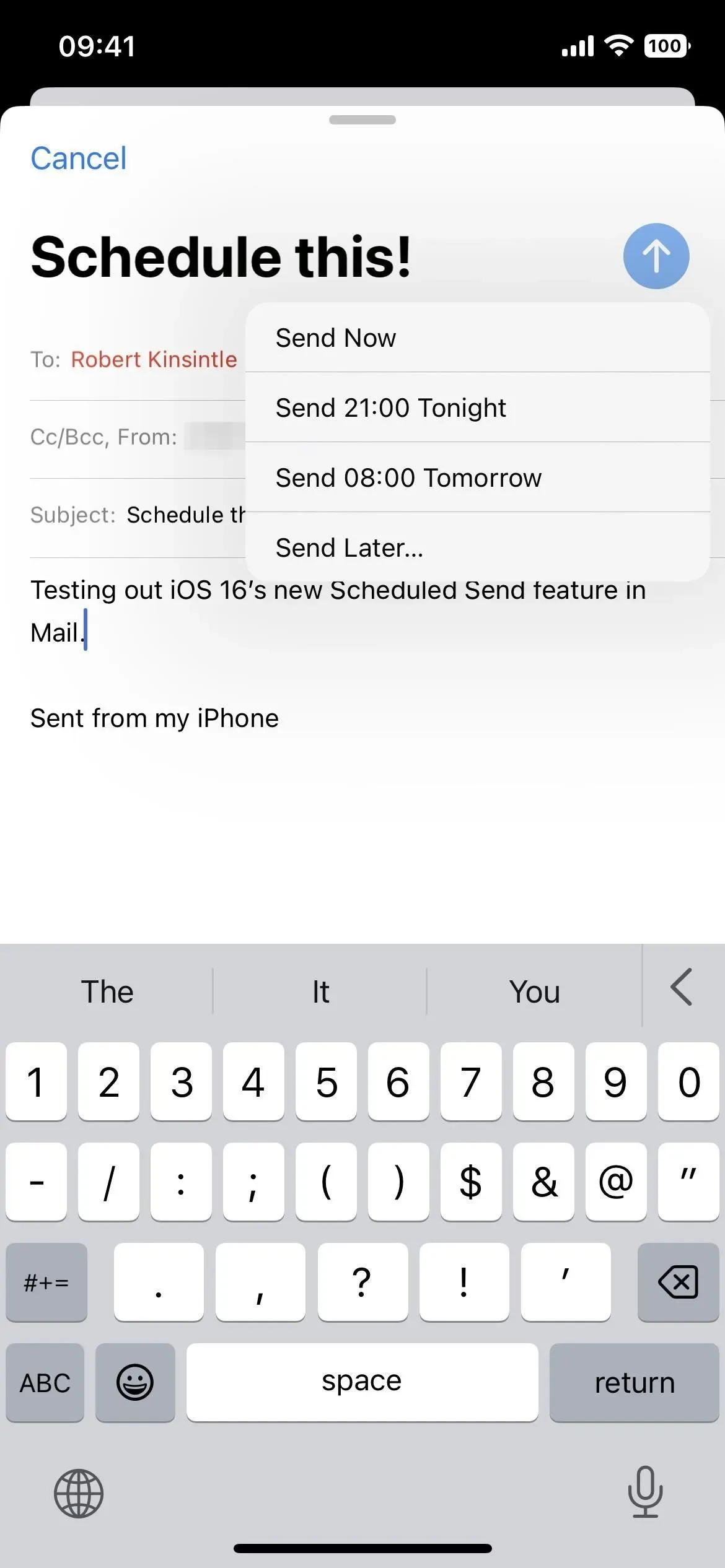
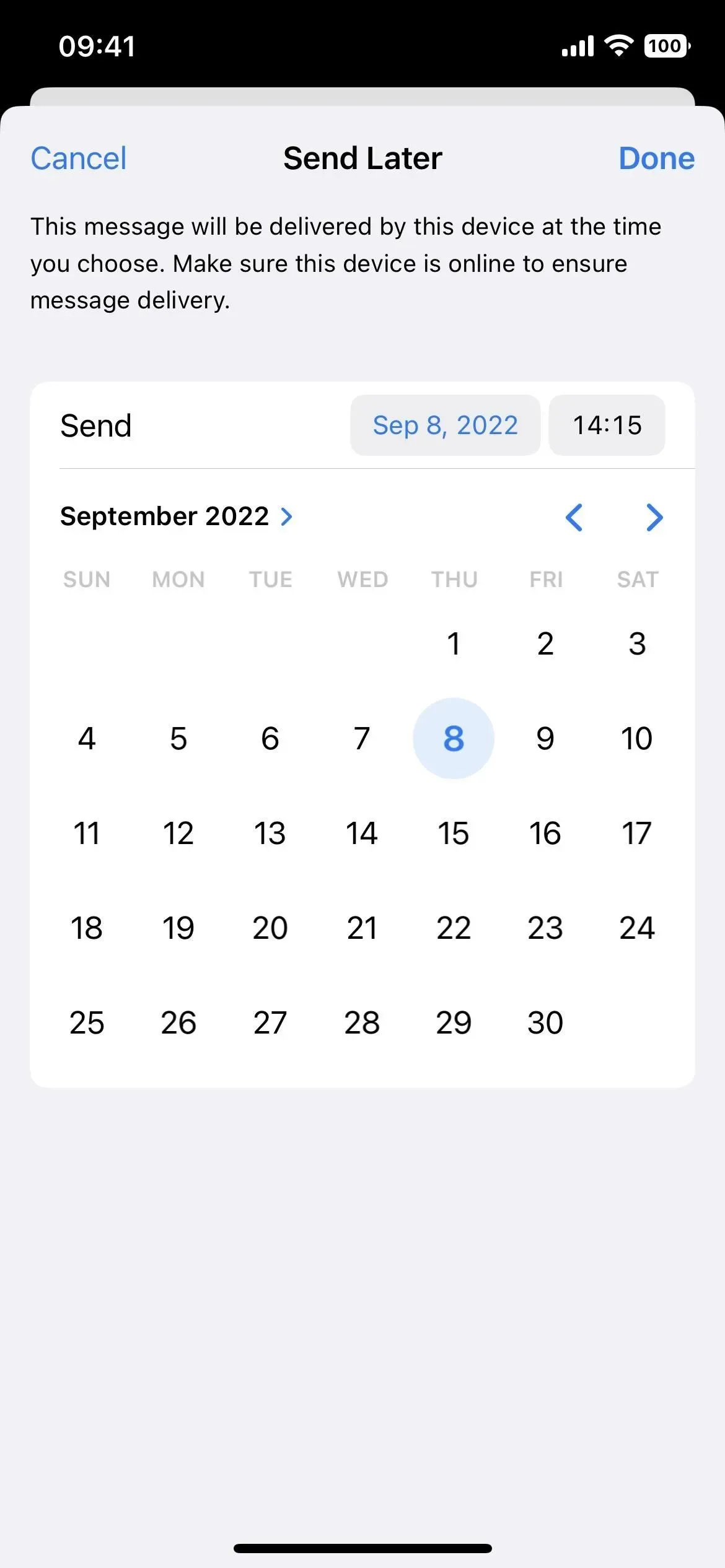
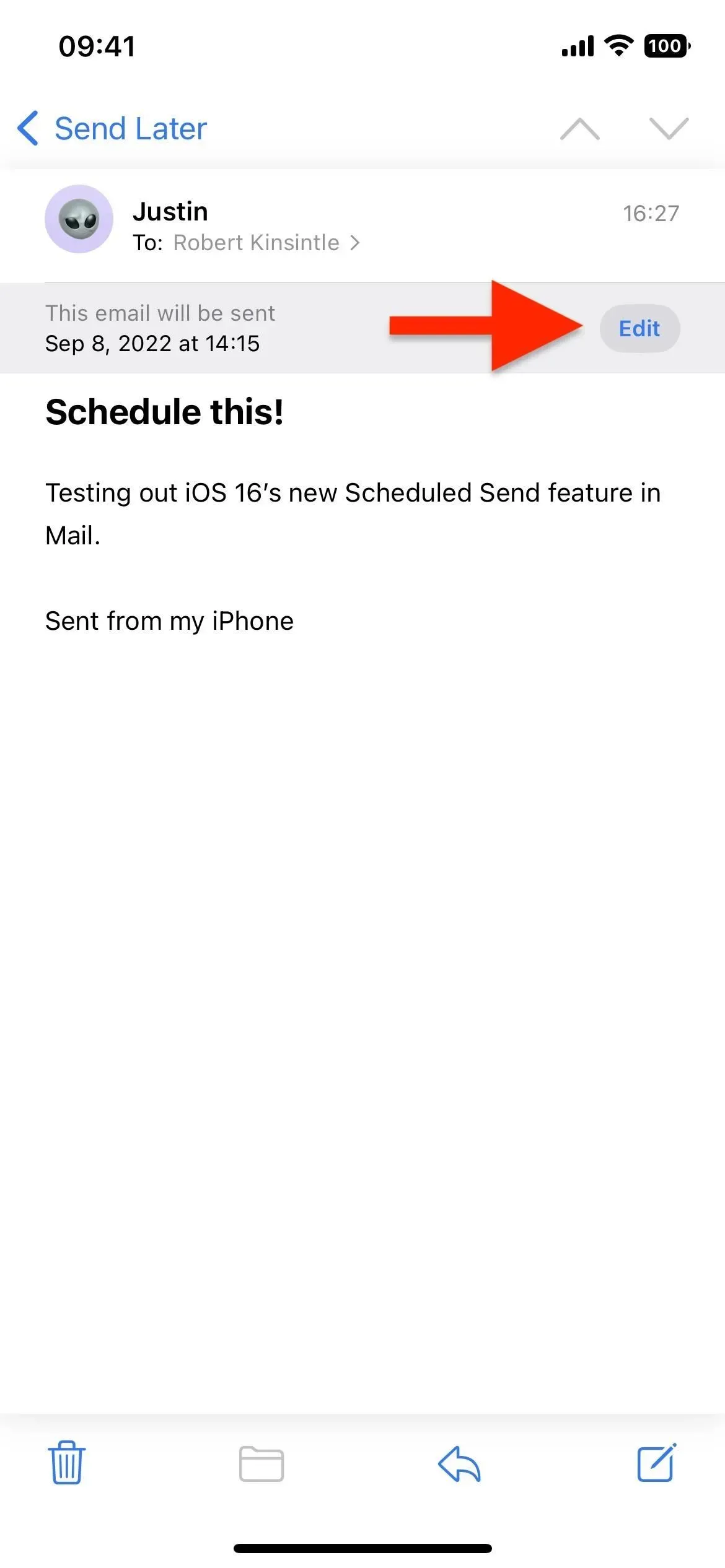
3. Seguimiento
Cuando envía un correo electrónico a alguien con una pregunta o solicitud, Mail puede recordarle que se comunique con esa persona si aún no le ha respondido. Verá un botón de seguimiento en la parte superior del correo electrónico enviado. Al hacer clic en él, se abre un nuevo borrador de respuesta, que debe completar y enviar.
Además, cuando el algoritmo de Apple integrado en el dispositivo detecta un correo electrónico sin respuesta que ha enviado, coloca los mensajes enviados en la parte superior de su bandeja de entrada después de un cierto período de tiempo para recordárselo. En este momento está funcionando en versiones en inglés para Australia, Canadá, India, Singapur, Reino Unido y EE. UU.
Puede ir a Configuración -> Correo -> Seguir sugerencias para deshabilitar esta función.
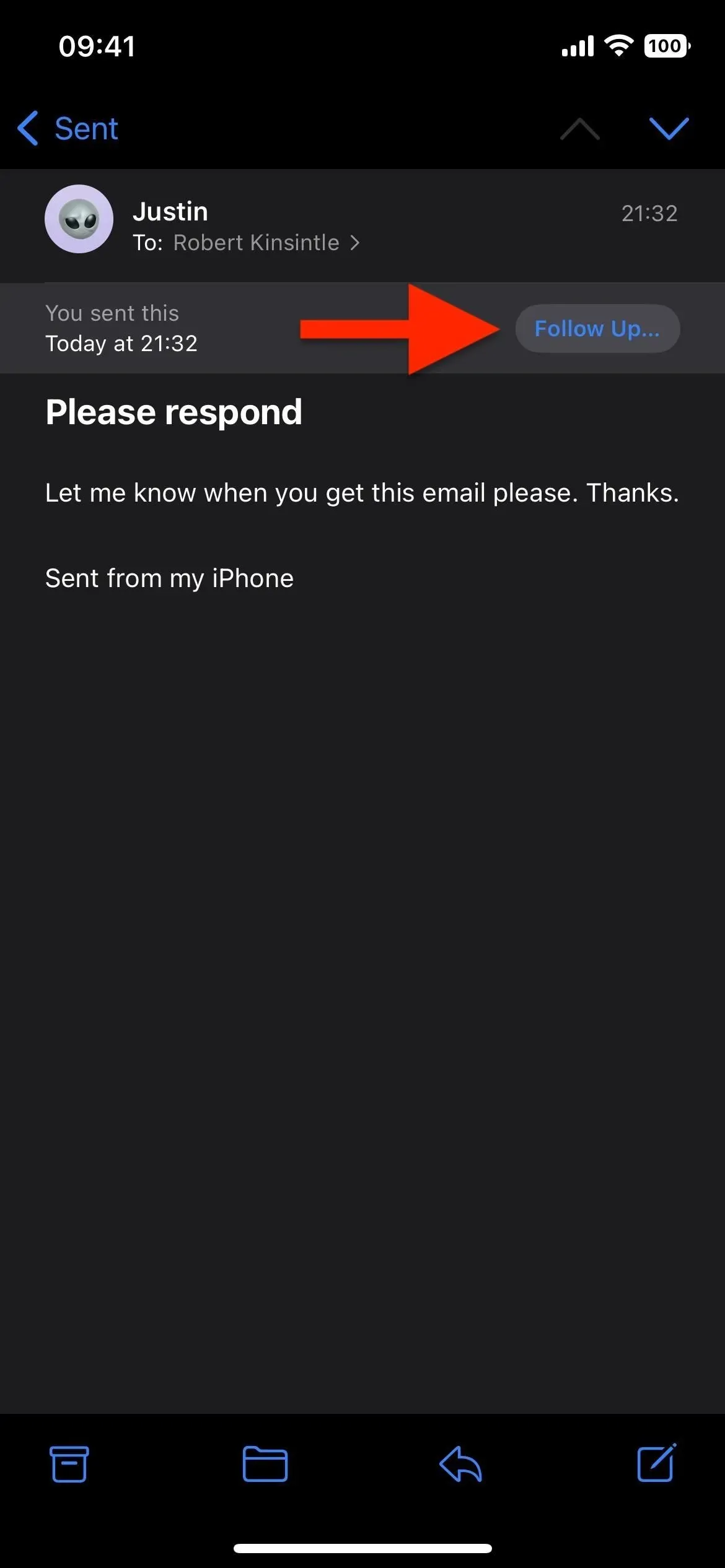
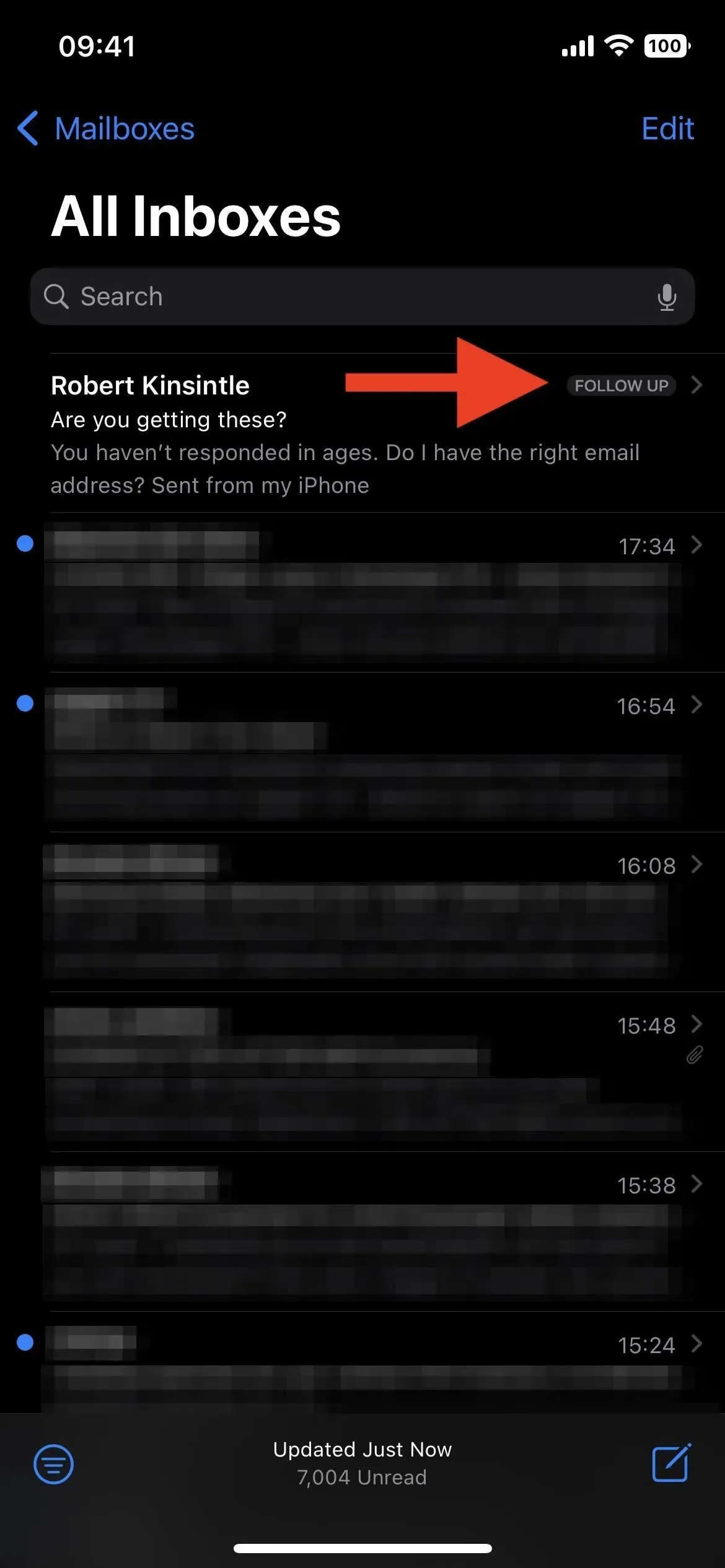
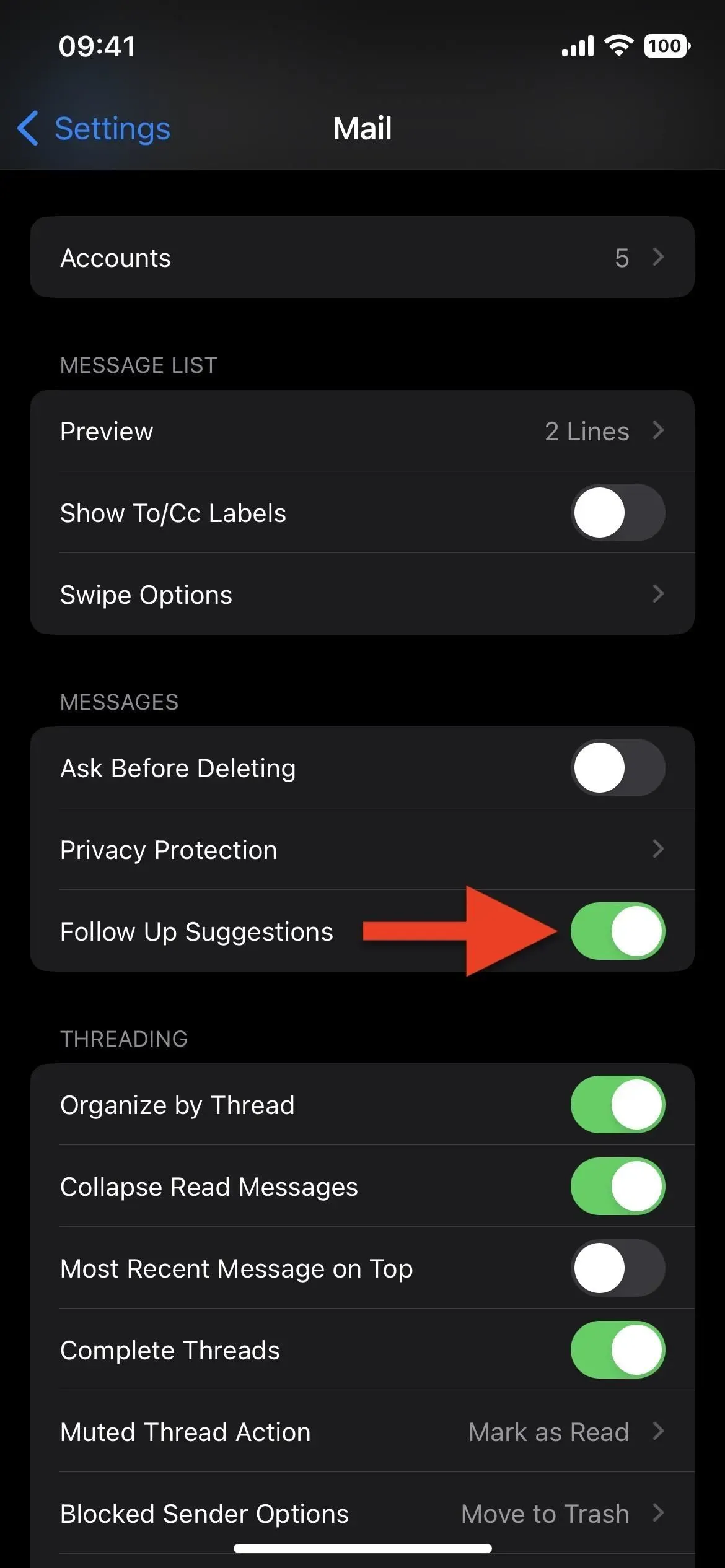
4. Recuérdame
Siempre me olvido de responder a los correos electrónicos entrantes, por lo que la nueva función «Recuérdame» me ayudará mucho. En la lista de correos electrónicos, puede hacer clic con el botón derecho en el correo electrónico correspondiente y luego tocar el ícono del reloj para que el correo le recuerde revisarlo nuevamente en una hora, esta noche, mañana o en una fecha y hora específicas. También puede hacer clic en el botón de respuesta directamente en el correo electrónico, seleccionar «Recordarme» de la lista de acciones y elegir una opción.
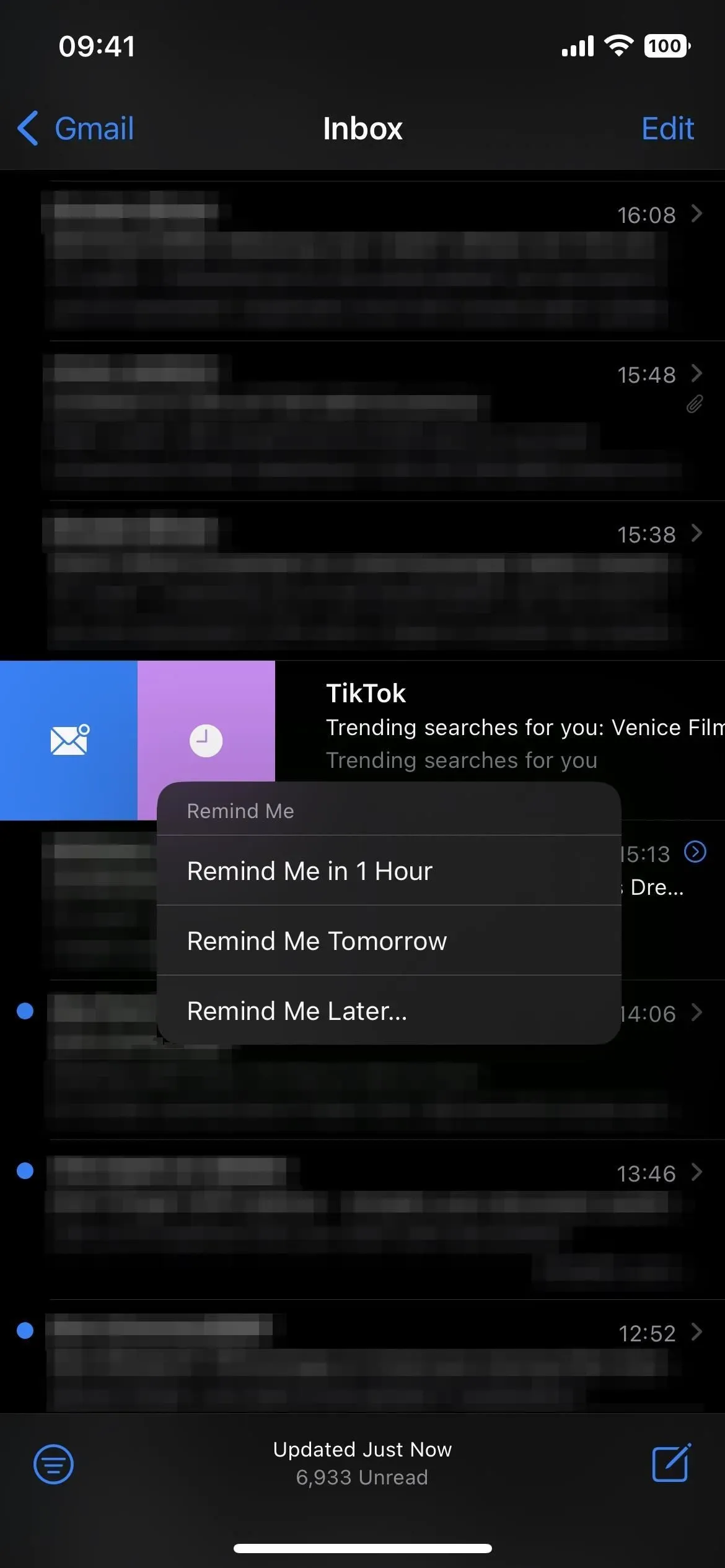
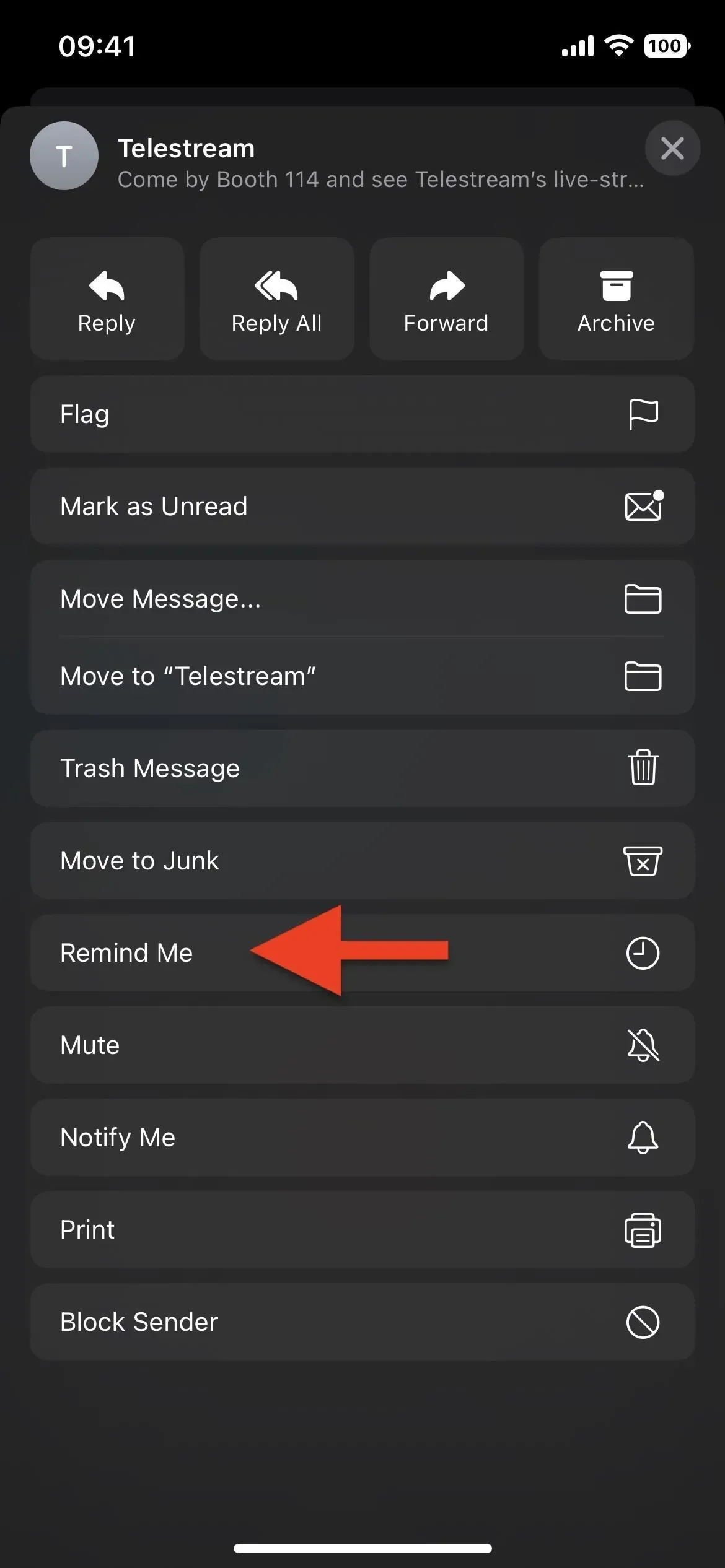
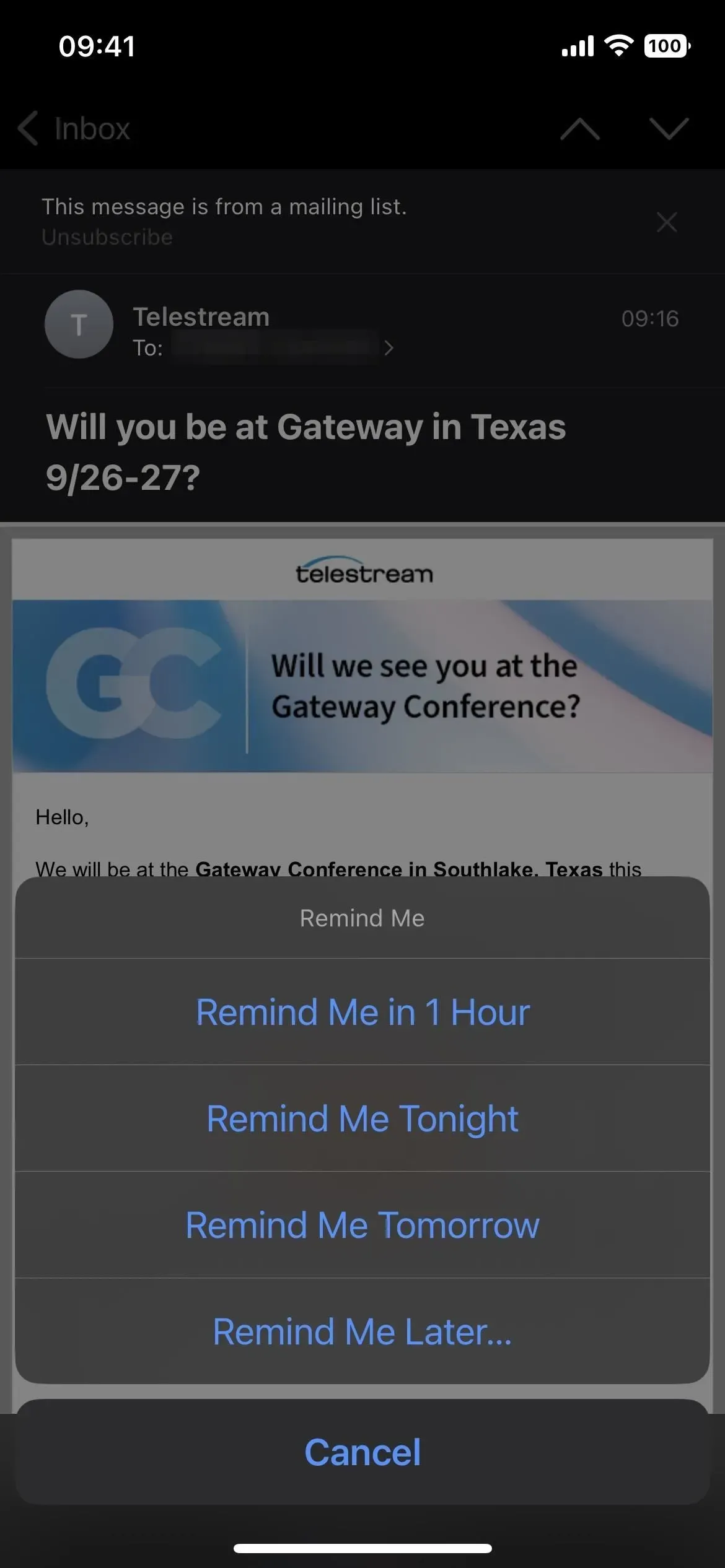
Cuando sea el momento adecuado, aparecerá en la parte superior de su bandeja de entrada, al igual que los correos electrónicos posteriores. Y en un correo electrónico, puede «Editar» la fecha y la hora si desea cambiar cuándo Mail le recuerda que lo vuelva a leer.
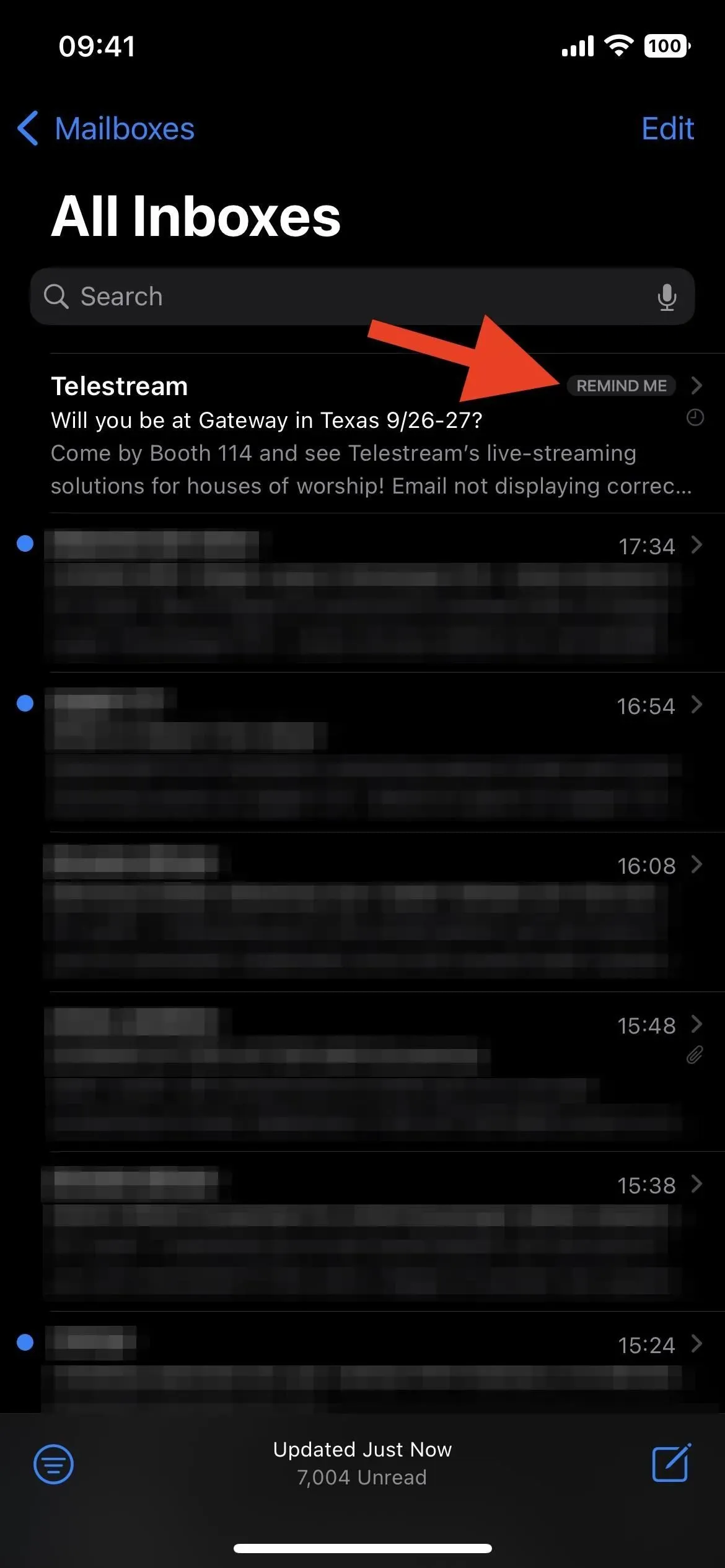
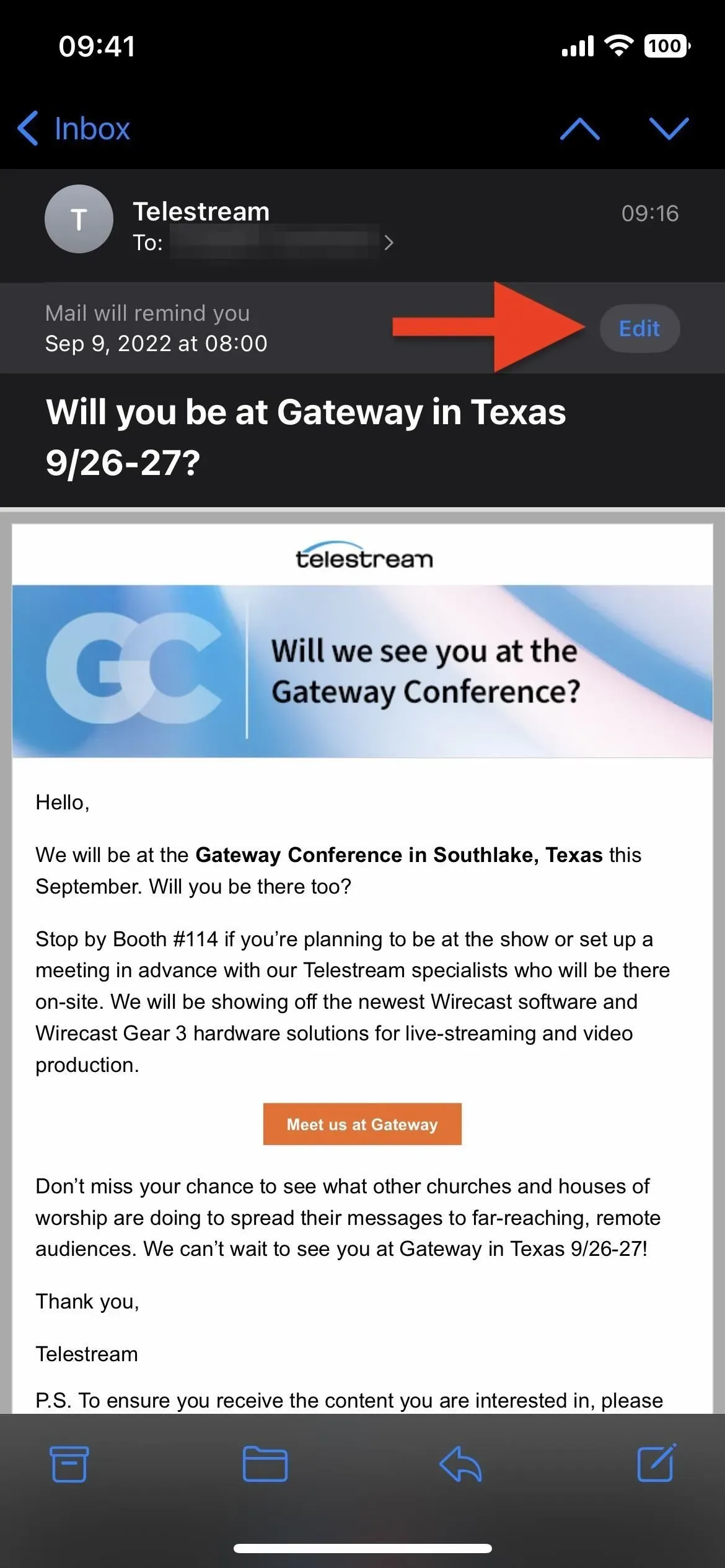
5. Más buzones
Cuando hace clic en «Editar» en la lista de buzones principales, puede mostrar u ocultar carpetas como VIP, Adjuntos y No leídos. Con las nuevas funciones Enviar más tarde, Rastrear y Recordarme en Mail, ahora también hay carpetas para ellos. Puede verlos entrar y salir automáticamente de su lista de buzones cuando usa las funciones, pero puede hacer que siempre aparezcan desde el menú de edición.
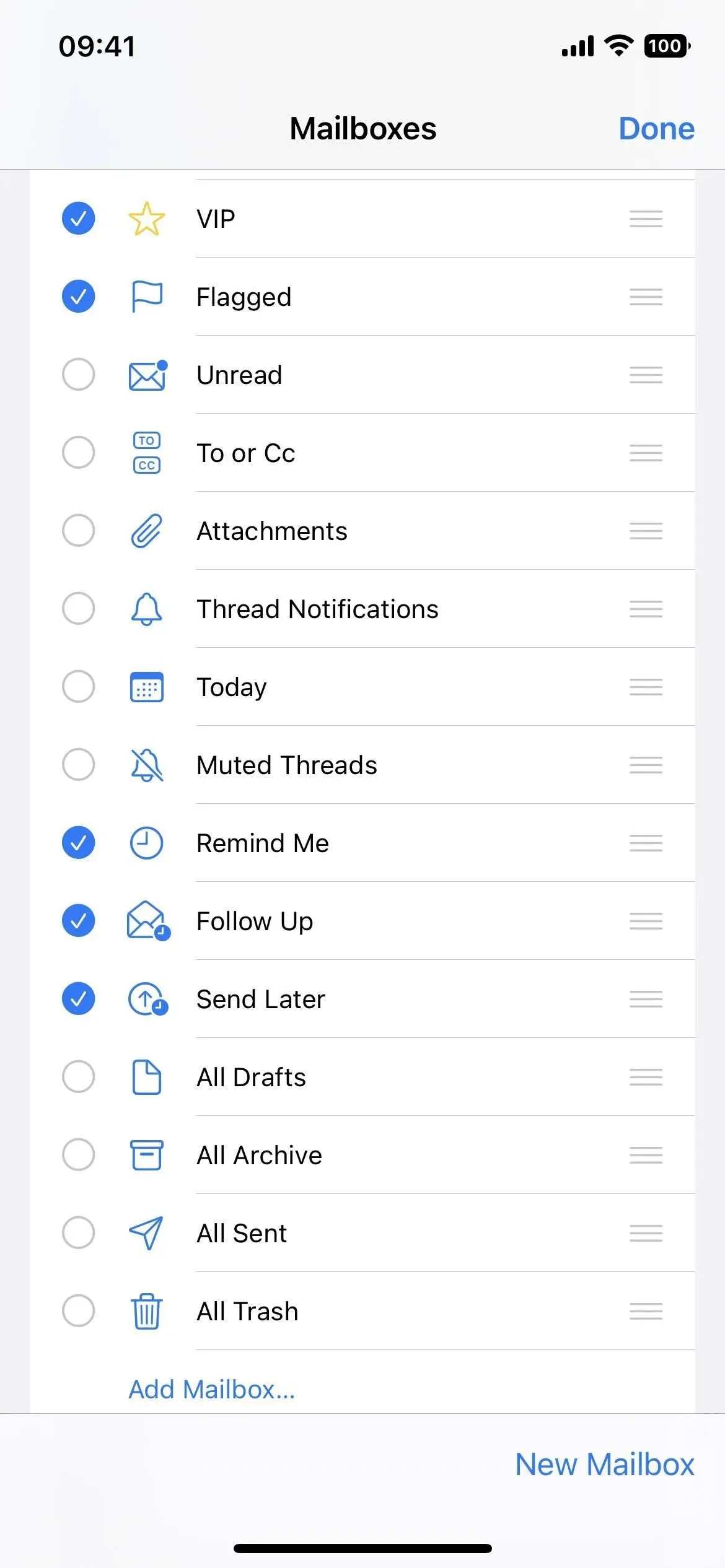
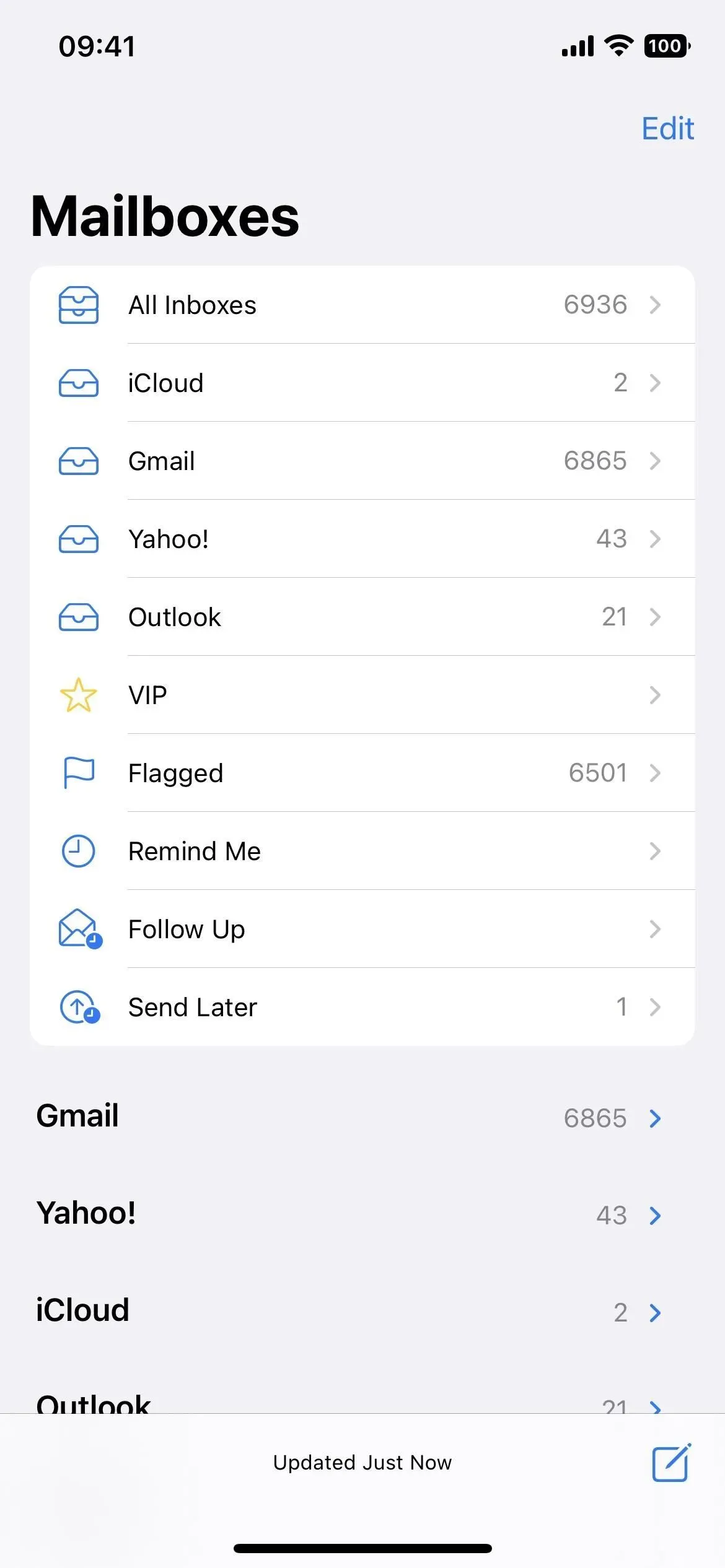
6. Es más fácil bloquear remitentes
En iOS 15, para bloquear un remitente de correo electrónico desde la aplicación Mail, debe abrir el correo electrónico, tocar la dirección de correo electrónico «De» y seleccionar «Bloquear este contacto». capacidades de bloqueo de scripts. Los rastreadores ocultos también se pueden incrustar en un correo electrónico, informando al remitente cada vez que se abre el correo electrónico.
Mail en iOS 16 soluciona el problema al permitirle bloquear contactos desde el menú de acciones rápidas o los puntos suspensivos (•••) donde luego selecciona Bloquear remitente.
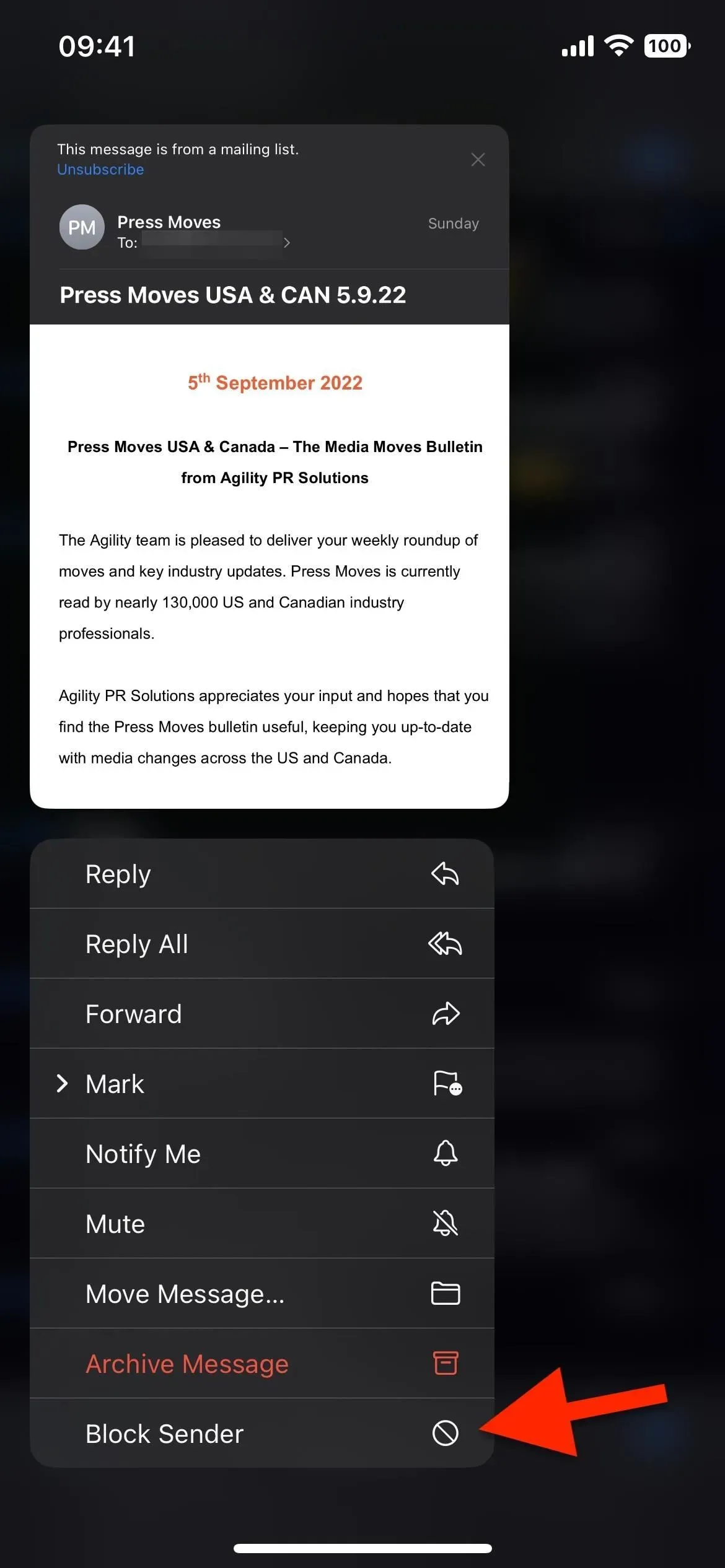
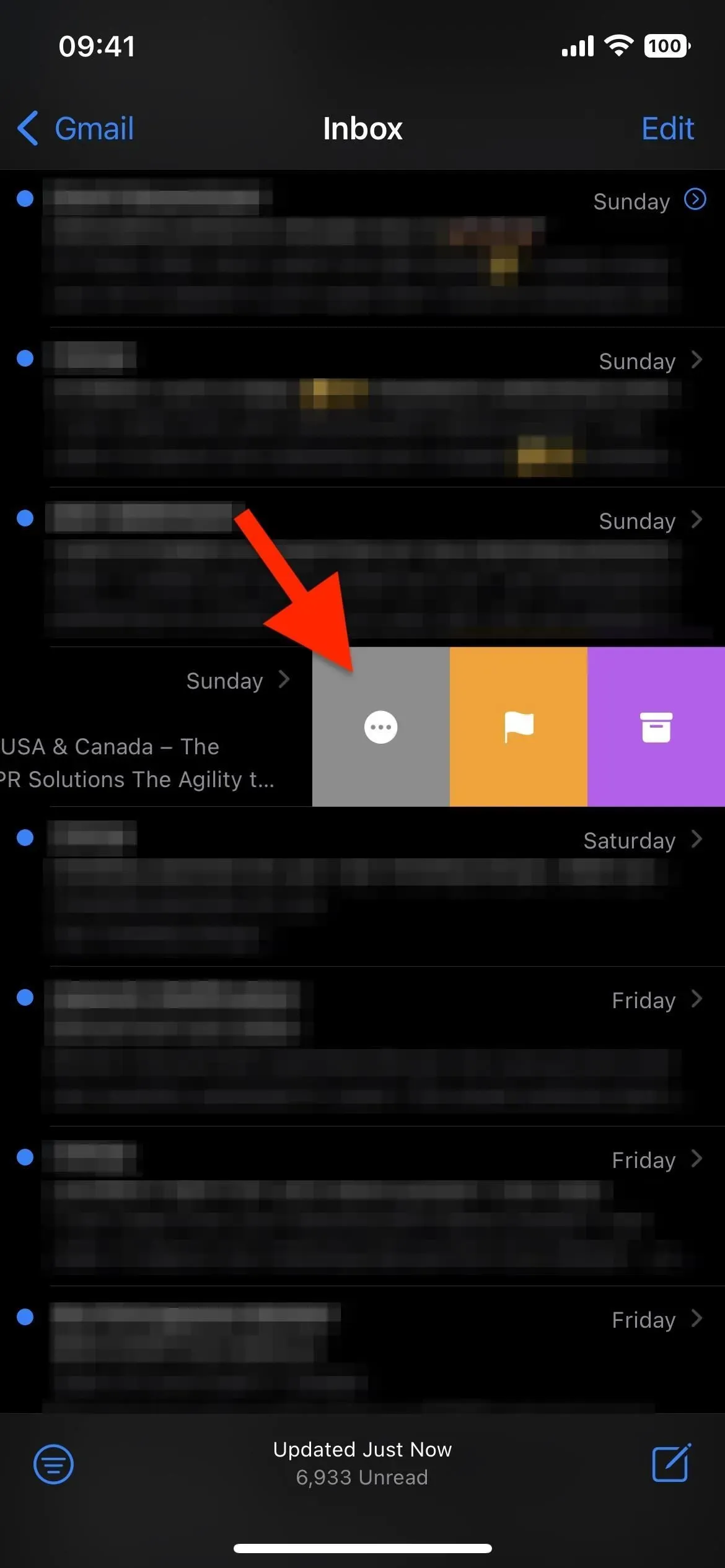
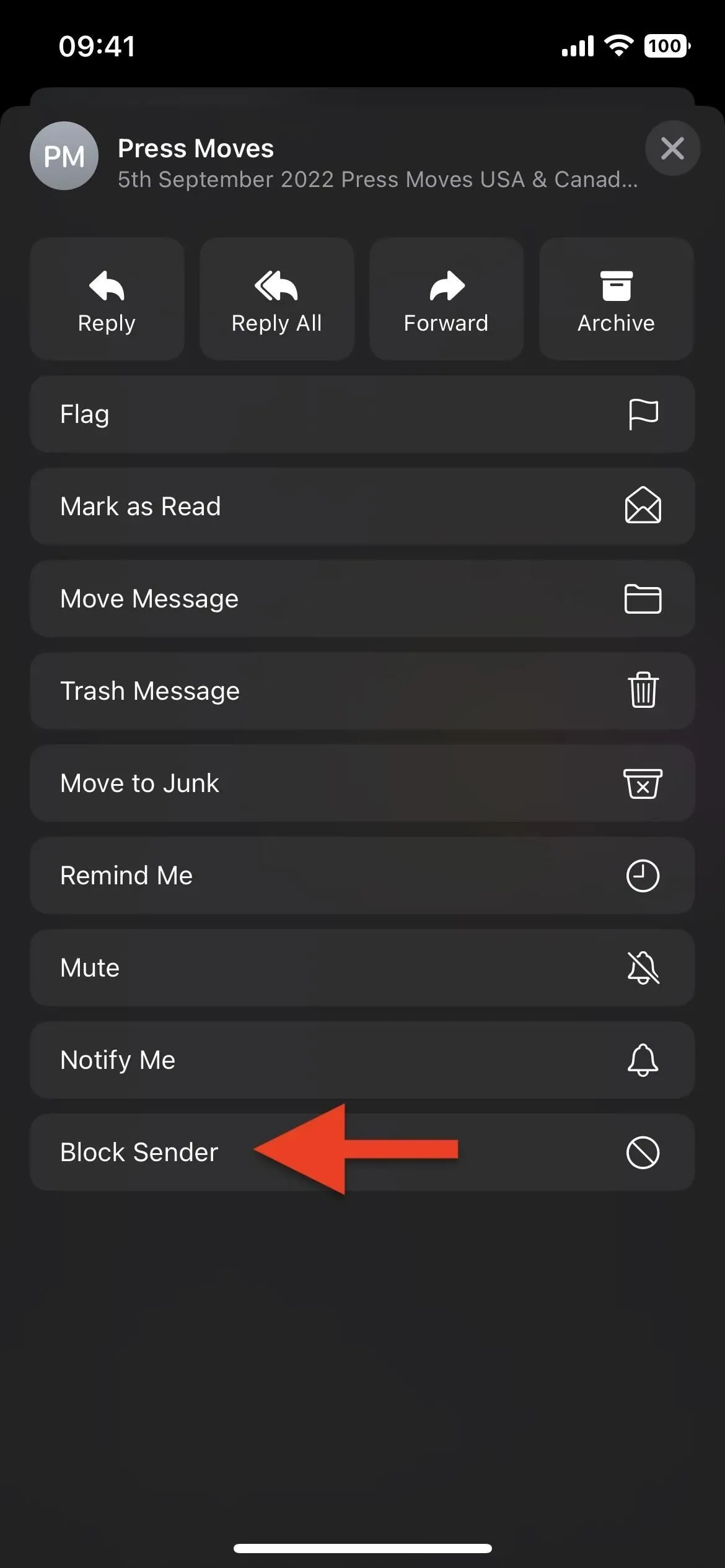
También puede bloquear al remitente en un correo electrónico. Haga clic en el botón de respuesta, luego en «Bloquear remitente» en la lista de acciones.
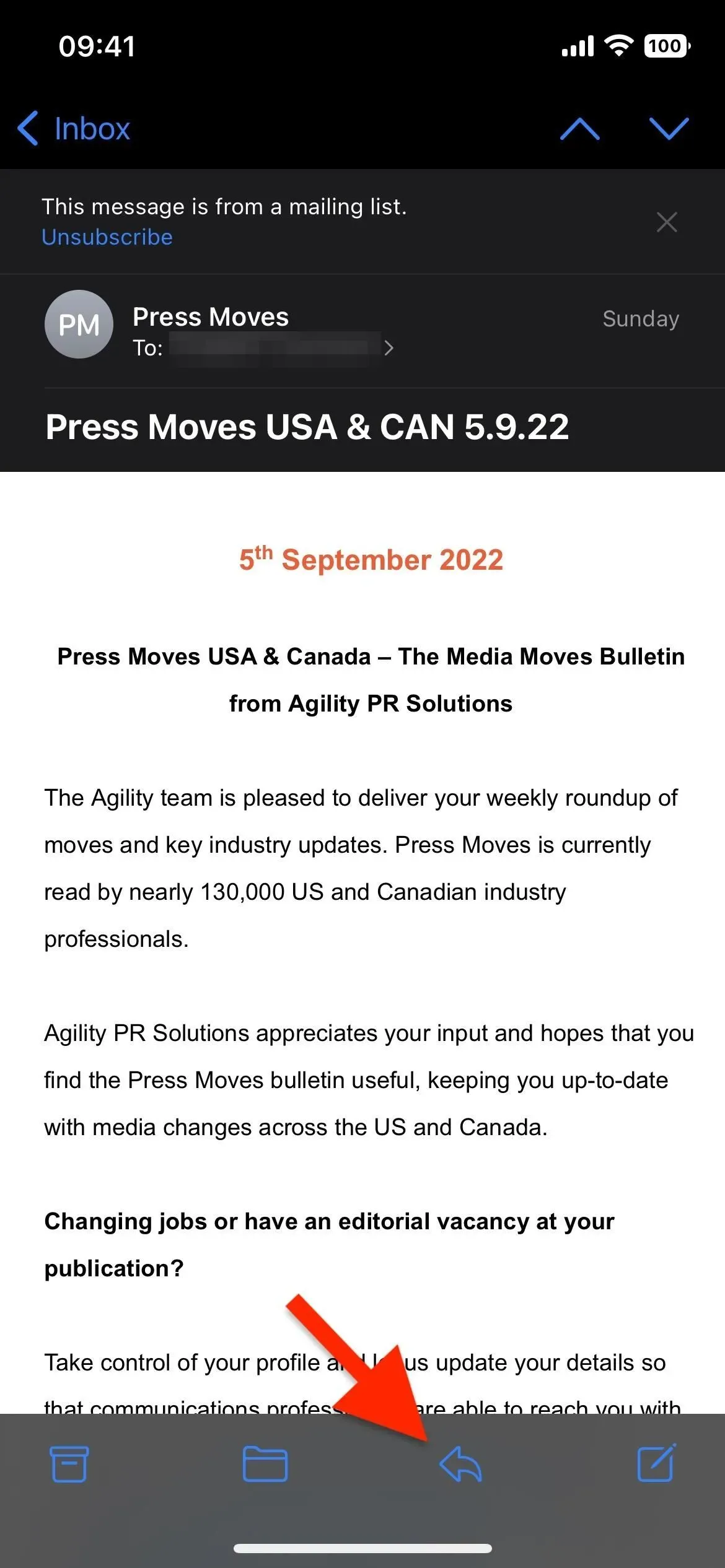
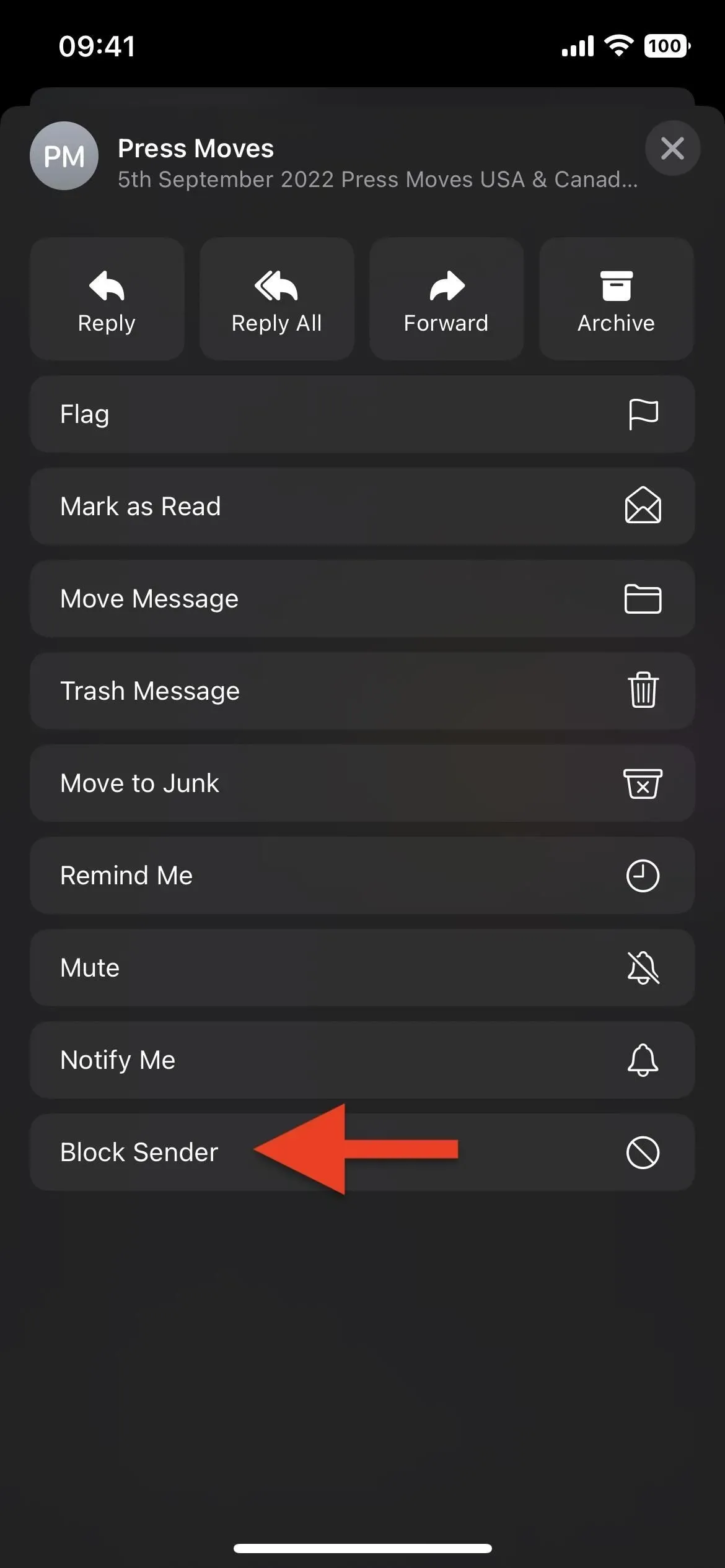
7. Alertas de destinatarios y archivos adjuntos perdidos
Si mencionó una imagen o archivo adjunto en su borrador de correo electrónico pero olvidó adjuntarlo, ahora Mail le notificará que falta el archivo adjunto. Apuntará a la línea apropiada en el correo electrónico pidiéndole que cancele y agregue un archivo adjunto o envíe el correo electrónico de todos modos. Puede hacer lo mismo si menciona el contacto en su correo electrónico pero olvida incluirlo en uno de los campos de destinatario.
Al igual que Seguimiento, esta función funciona en versiones en inglés para Australia, Canadá, India, Singapur, Reino Unido y Estados Unidos.
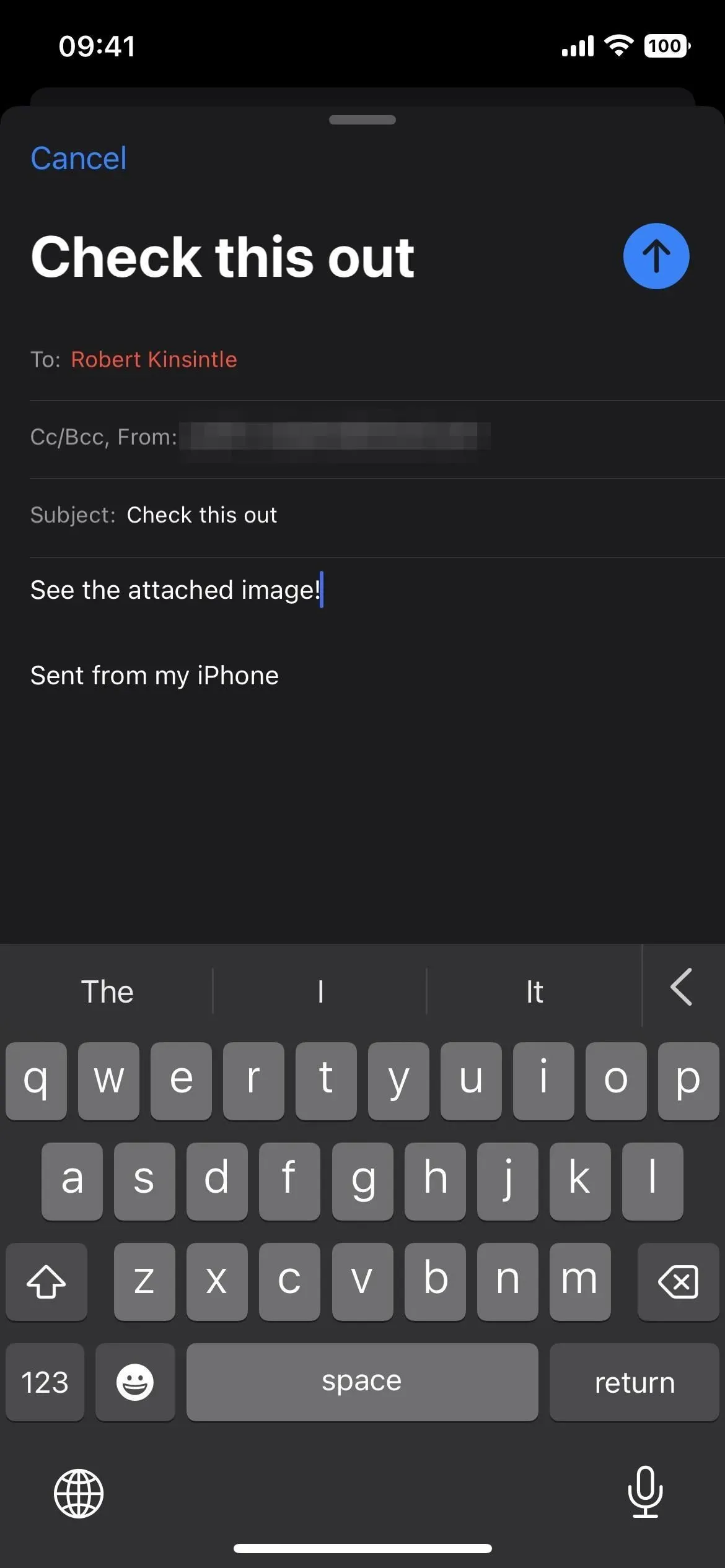
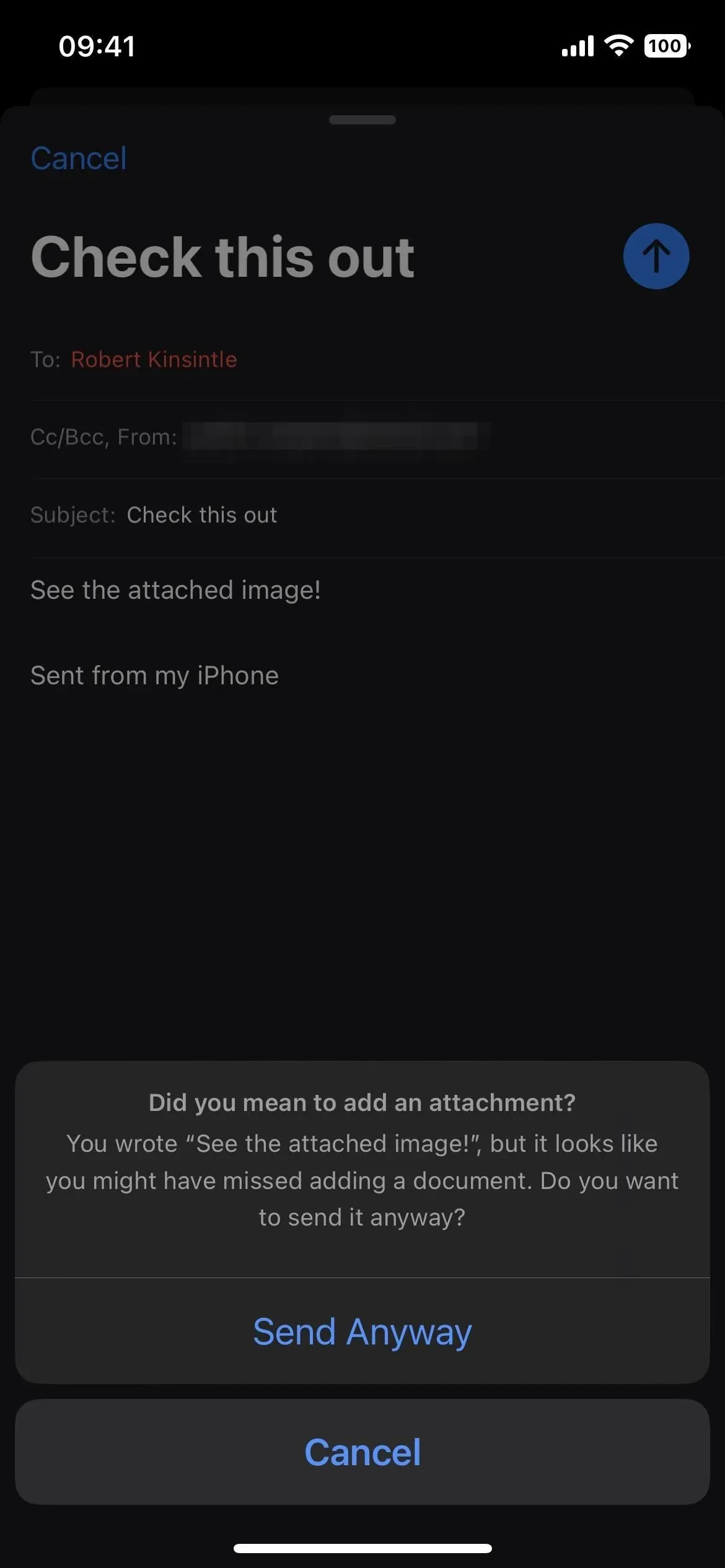
8. Vista previa de enlace extendida
El correo ahora puede mostrar vistas previas de enlaces enriquecidos para URL como la aplicación Mensajes. Cuando pega un enlace, se convierte automáticamente en una vista previa ampliada. Si solo desea ver la URL, puede tocar la vista previa para resaltarla y luego tocar la flecha desplegable para abrir la opción «Convertir a enlace regular».
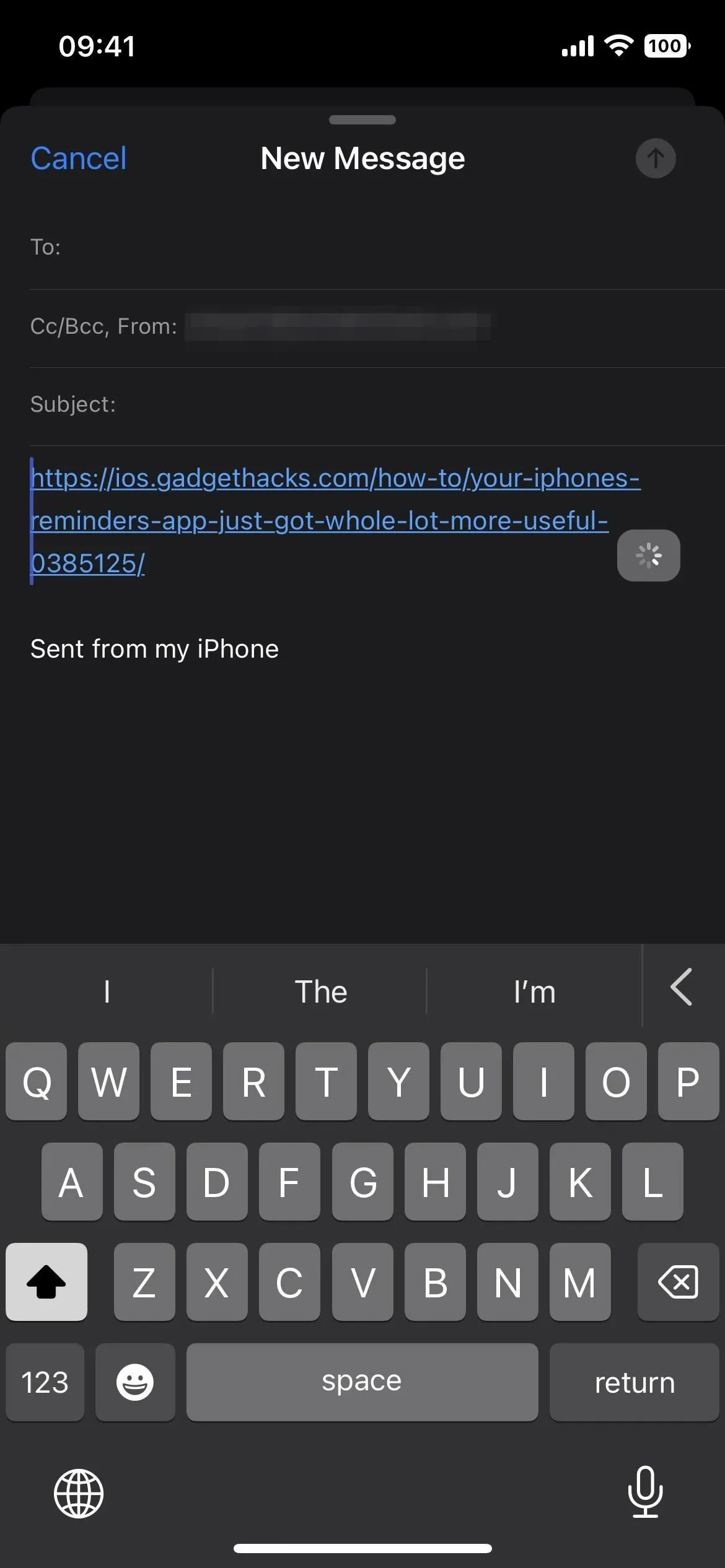
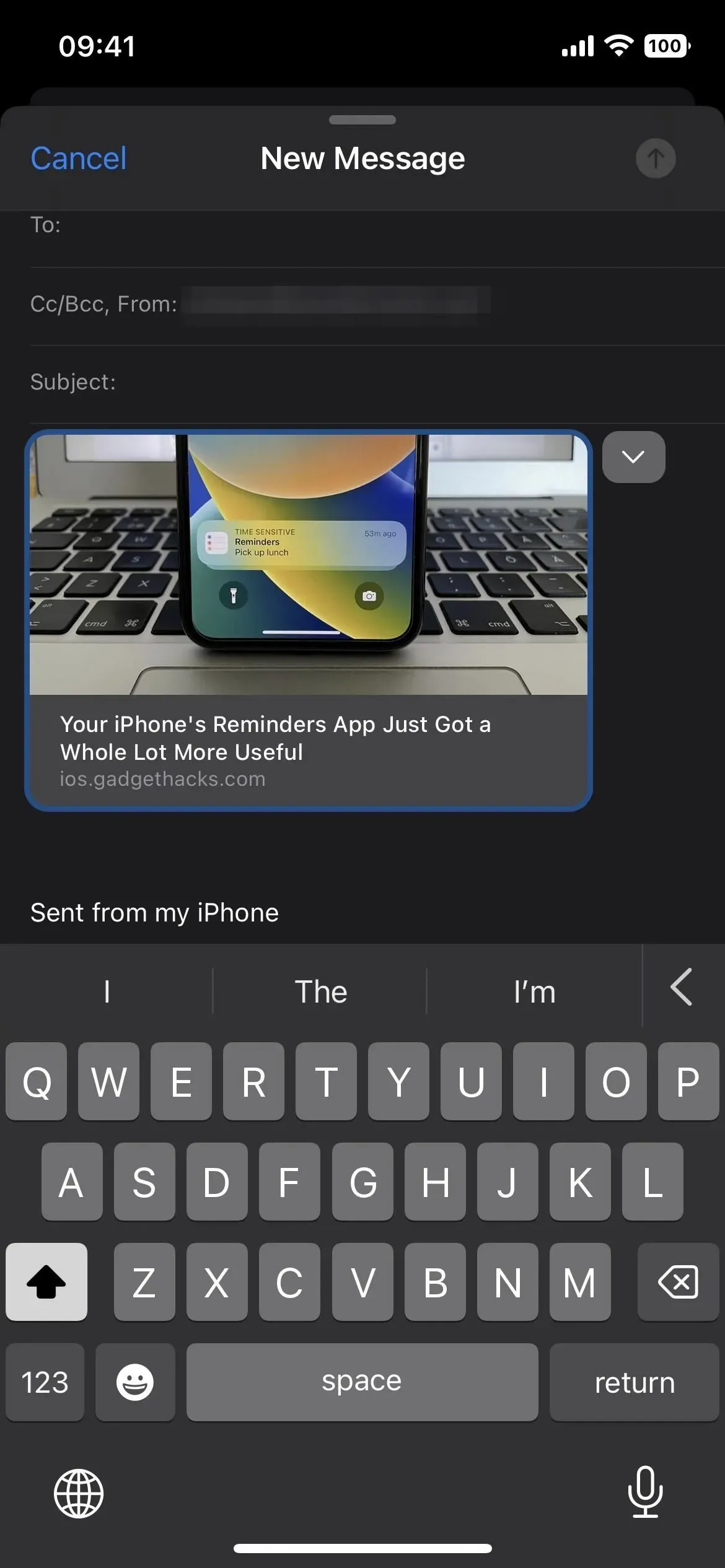
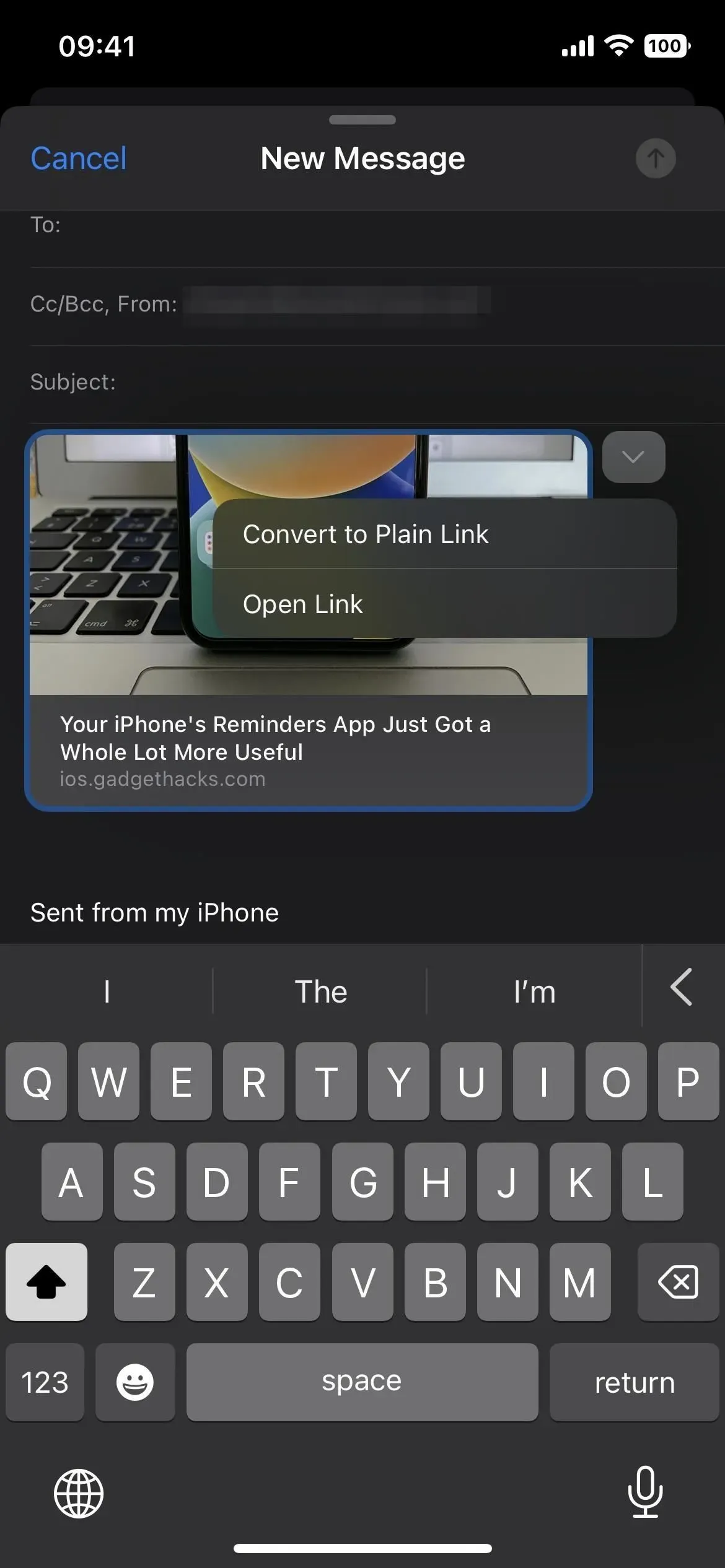
9. Términos de búsqueda resaltados
Cuando utiliza la herramienta de búsqueda para buscar un mensaje de correo electrónico, si un resultado en la sección Resultados populares tiene un término de búsqueda visible, se resaltará en amarillo para que se destaque. Anteriormente, tenía que escanear las vistas previas usted mismo.
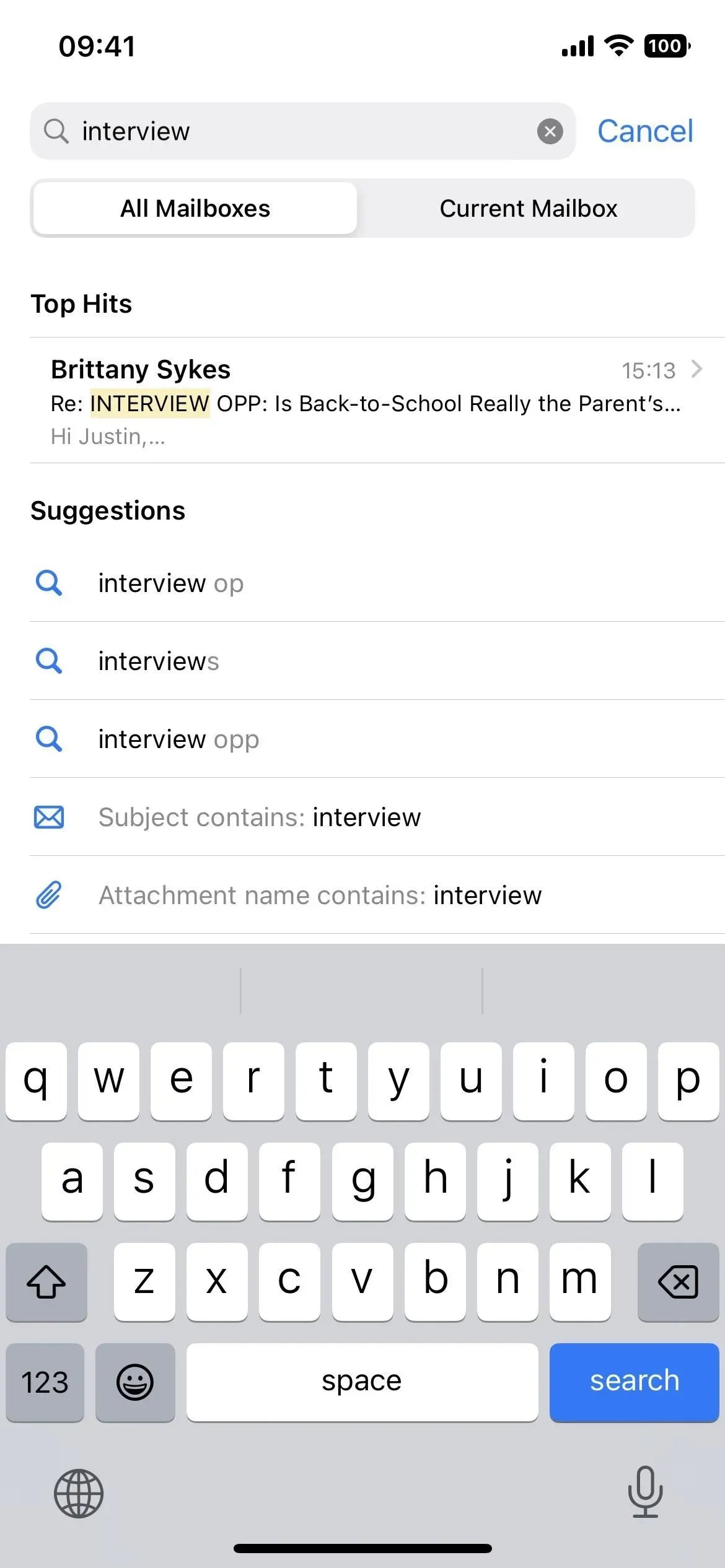
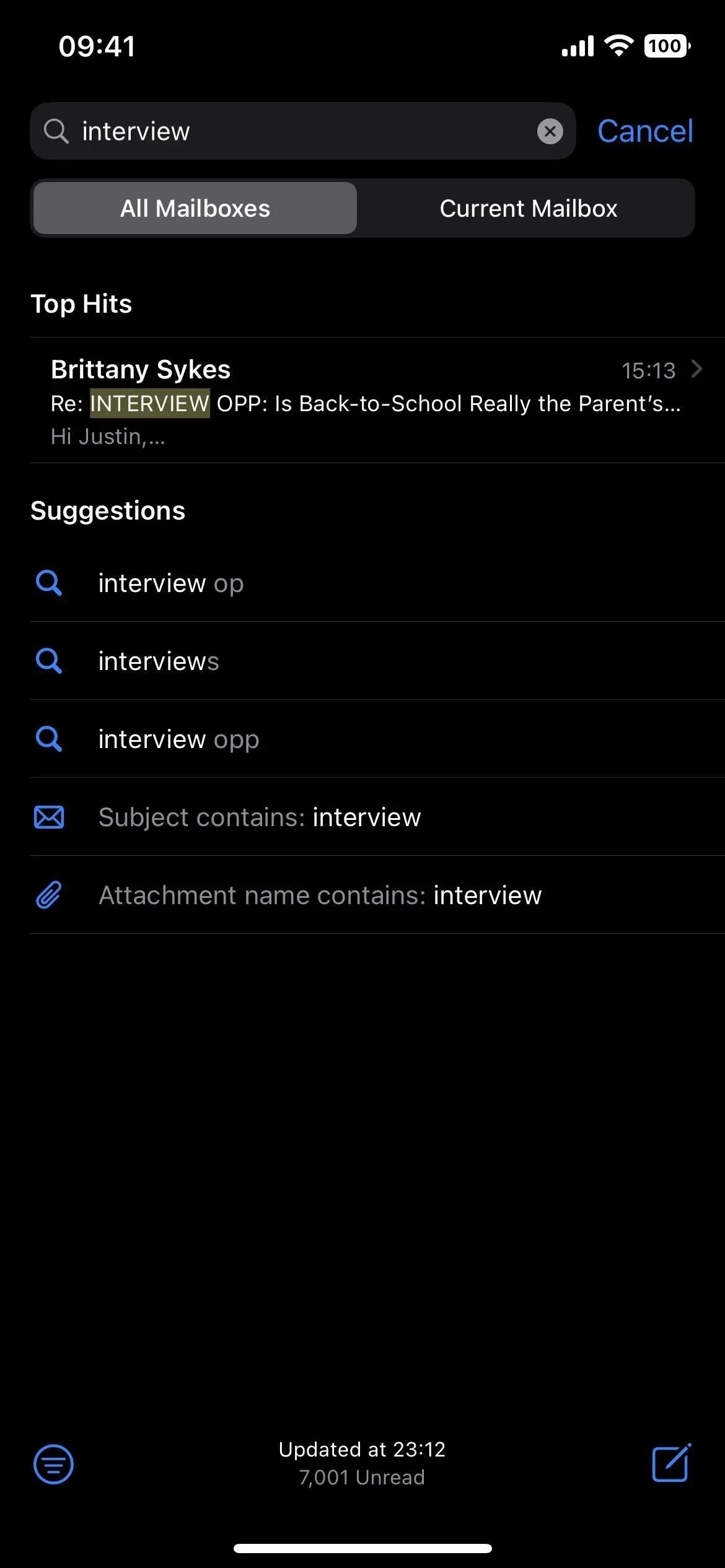
10. Sugerencias de búsqueda inteligente
Cuando busques algo en Mail, verás sugerencias mejoradas. Por ejemplo, si escribe «Filadelfia», se sugerirán los términos relacionados que se encuentran en sus correos electrónicos y verá no solo los filtros sugeridos «El asunto contiene» sino «El nombre del archivo adjunto contiene».
Y funciona tan pronto como empiezas a escribir. Entonces, usando el ejemplo de Filadelfia nuevamente, verá sugerencias mejoradas a medida que escribe. Para «Phi», obtuve sugerencias de contacto más inteligentes y consultas de búsqueda como «phishing» y «Phillips». No ha visto sugerencias de búsqueda antes.
Mail incluye el mayor rediseño de búsqueda y utiliza los métodos más avanzados para ofrecer resultados más relevantes, precisos y completos. Los usuarios ven correos electrónicos, contactos, documentos y enlaces recientes en el momento en que comienzan a buscar correos electrónicos.
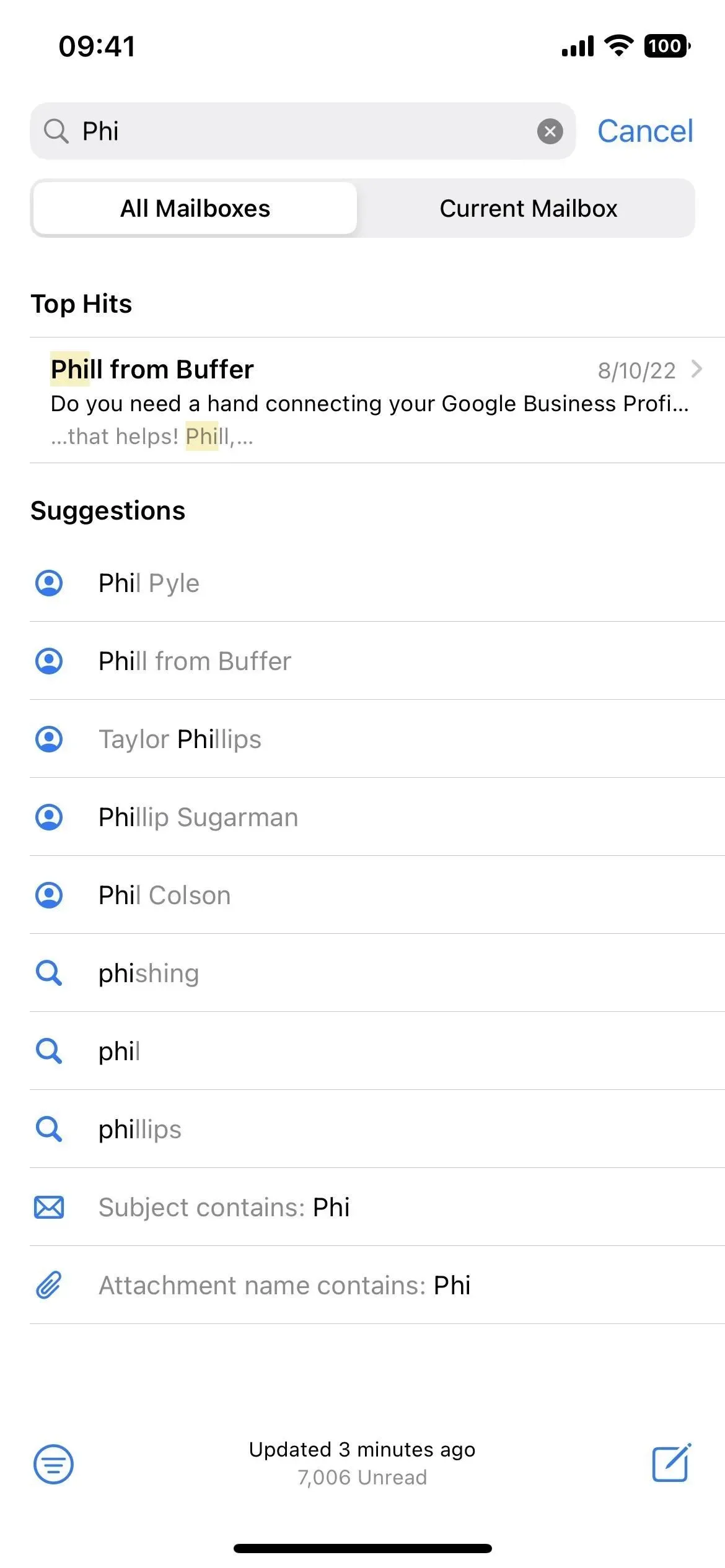
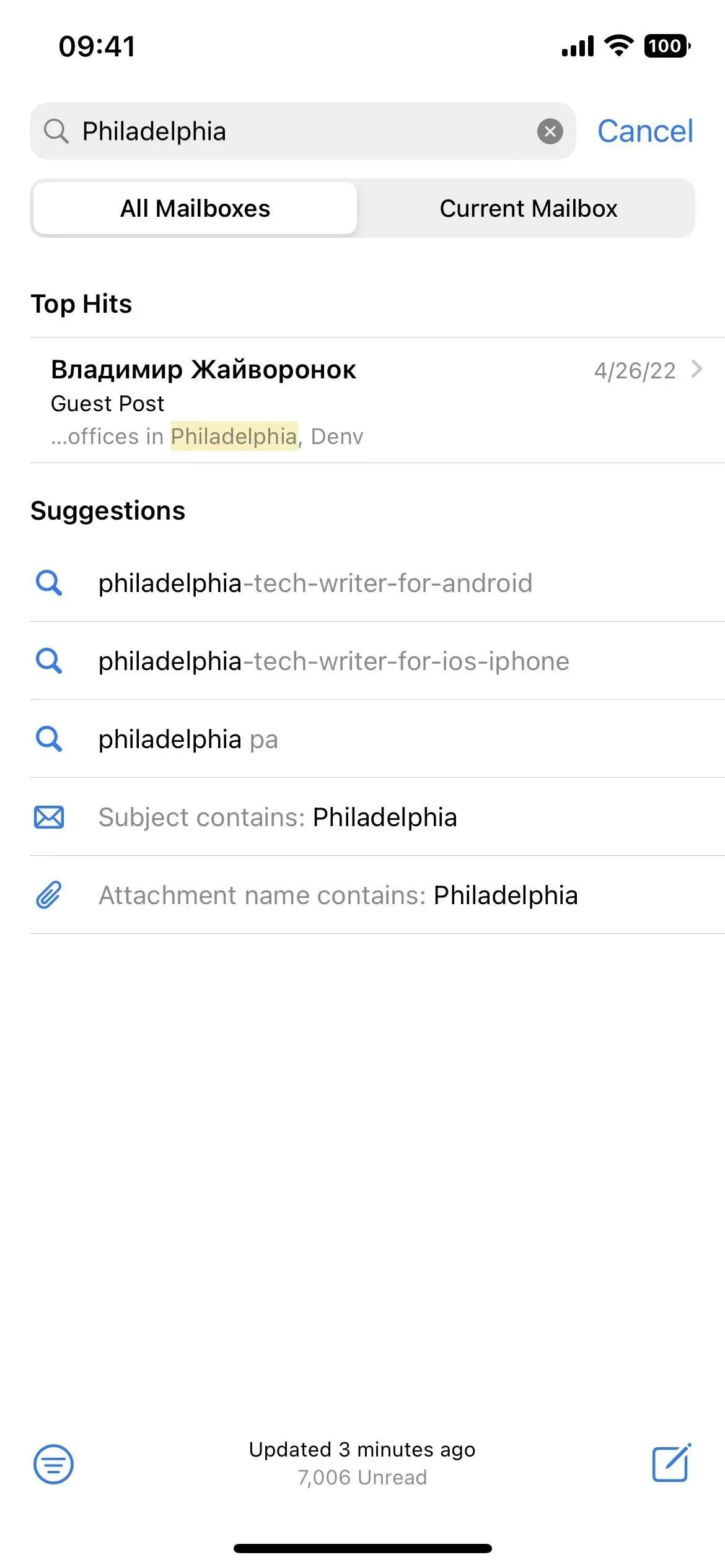
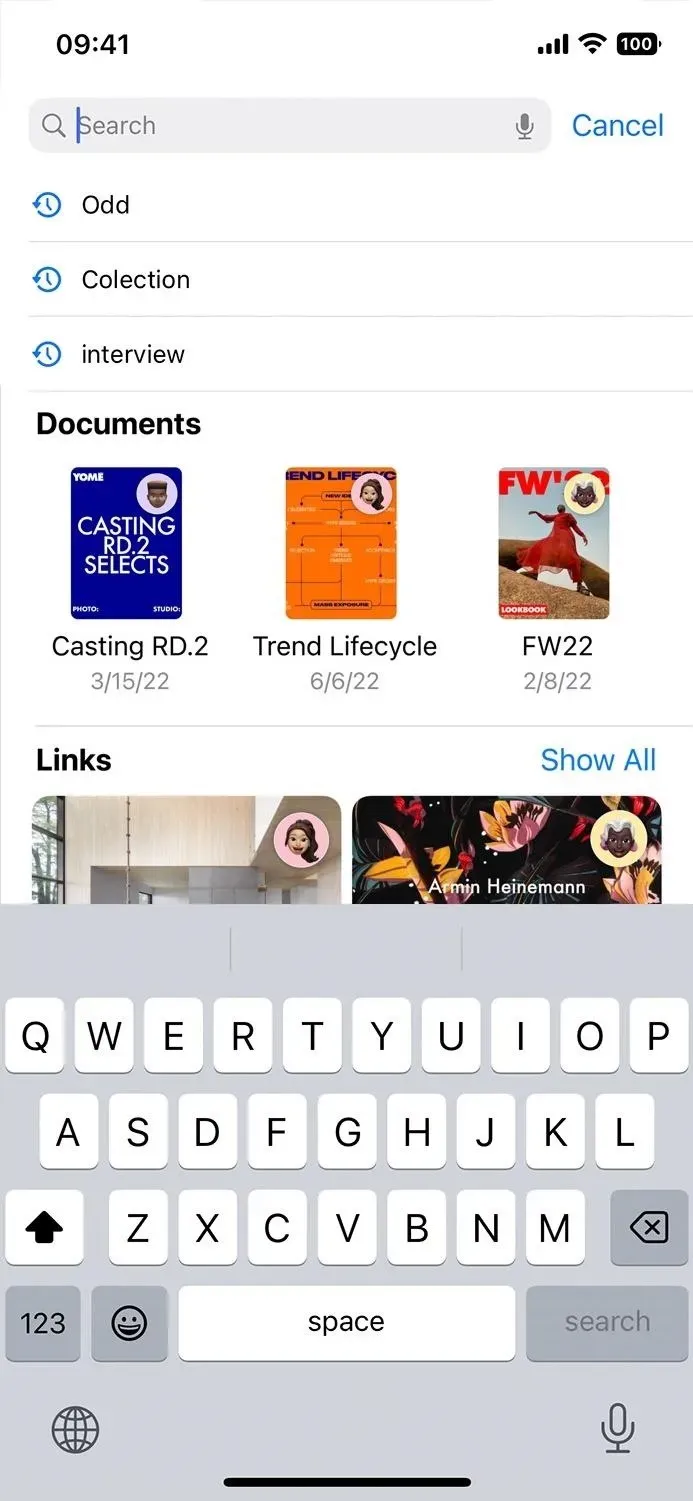
11. Correcciones de búsqueda inteligente
Mail corregirá de manera inteligente los errores tipográficos si escribió algo mal al buscar correos electrónicos. Además, puede incluir resultados de sinónimos que coincidan con su término de búsqueda. Similar a Seguimiento y alertas de destinatarios y archivos adjuntos faltantes, esta función funciona en versiones en inglés para Australia, Canadá, India, Singapur, Reino Unido y EE. UU.
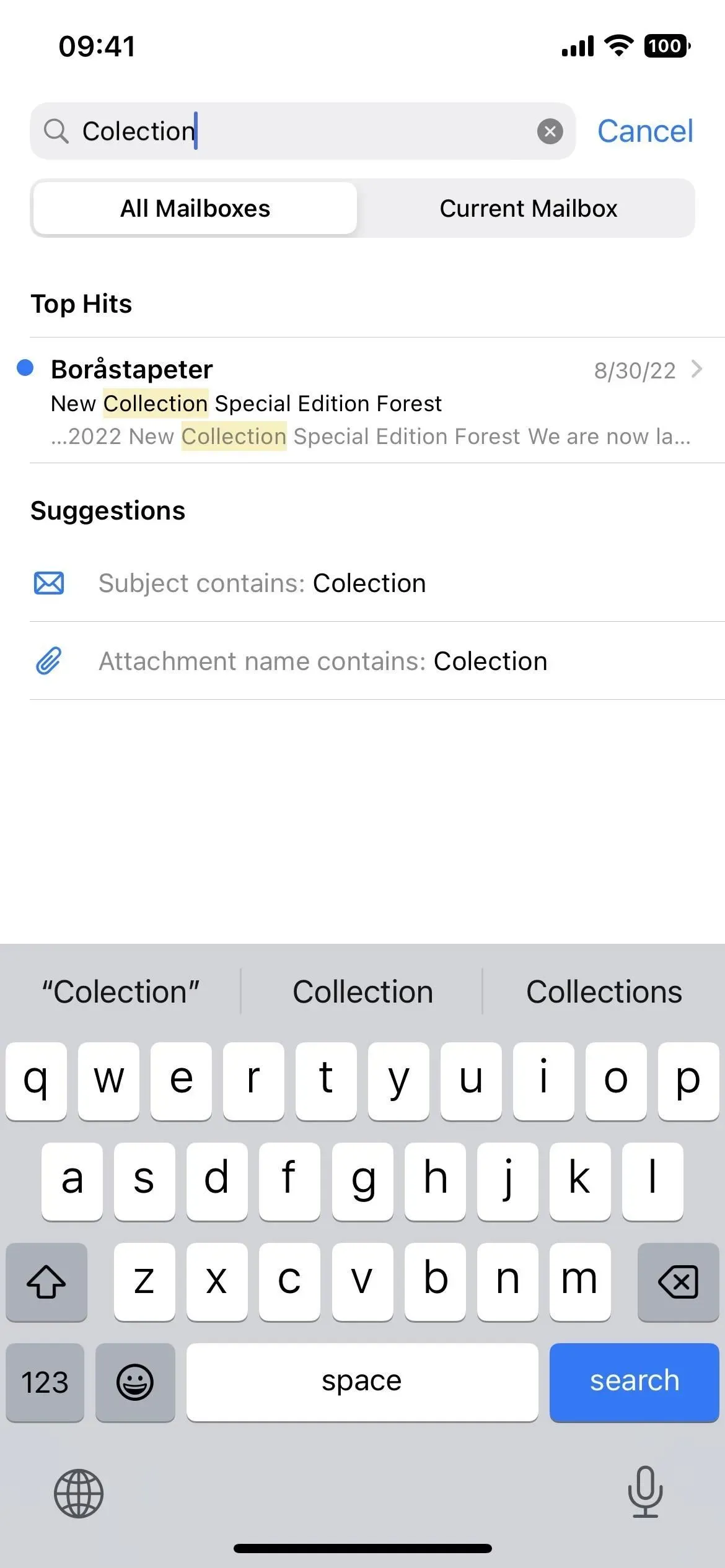
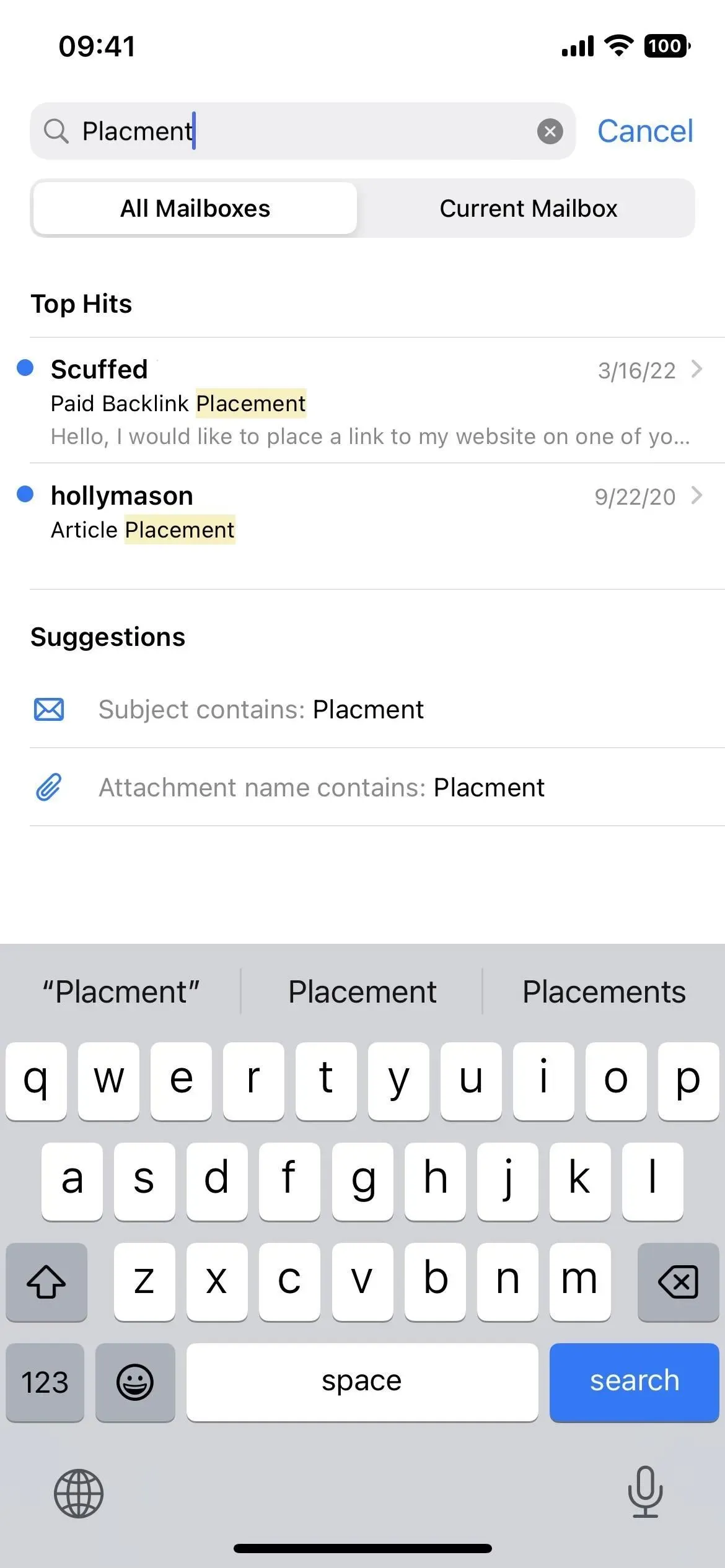
12. Soporte BIMI
La aplicación Mail ahora valida digitalmente los correos electrónicos de marcas que usan iconografía de marca BIMI (Indicadores de marca para identificación de mensajes) verificada.
No notará nada en su lista de correo electrónico, pero una vez que abra un correo electrónico autenticado de una marca compatible, verá el logotipo BIMI de la marca junto al encabezado. Cuando haga clic para expandir el título, debe decir «Certificación digital» con un enlace para obtener más información. Si hace clic en el nombre del remitente, también debería decir que es un «correo electrónico certificado digitalmente».
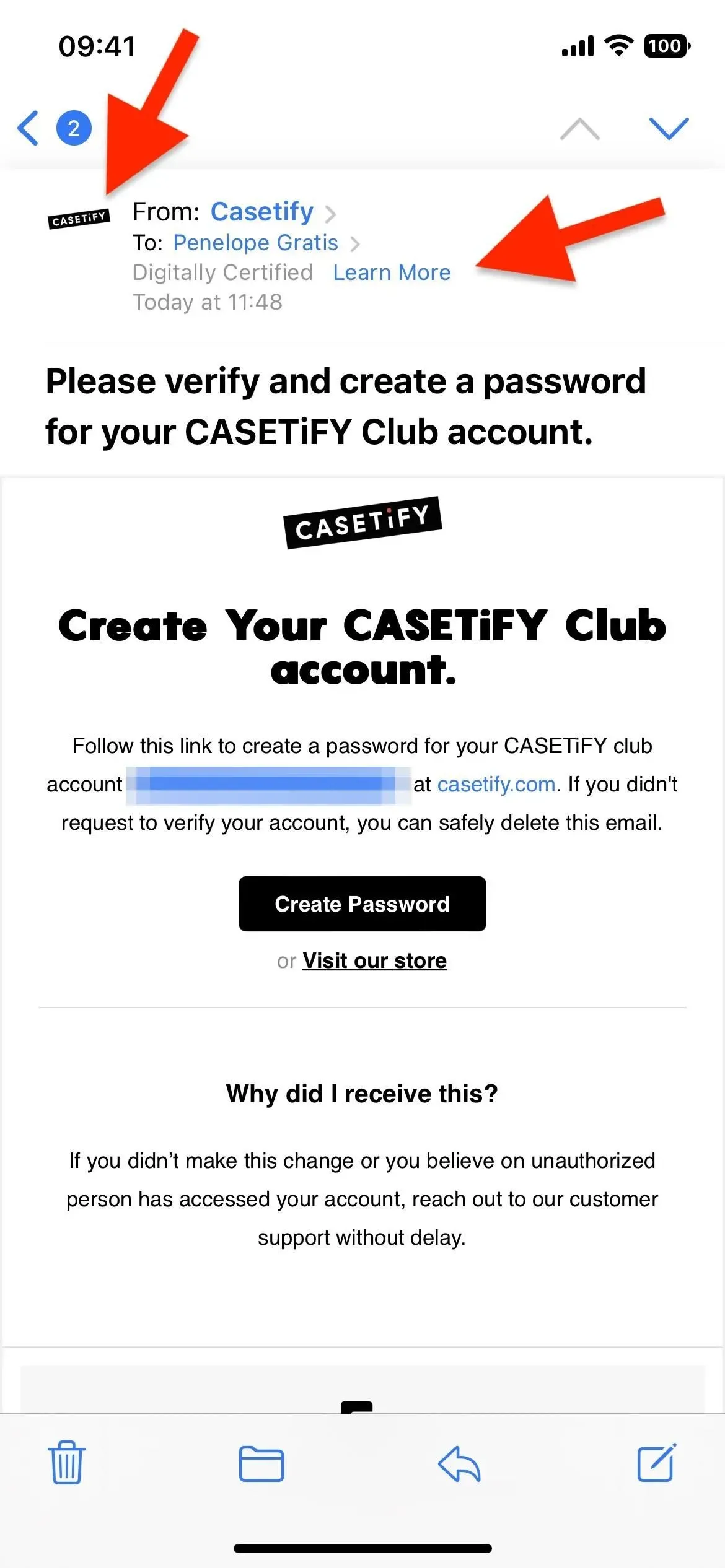
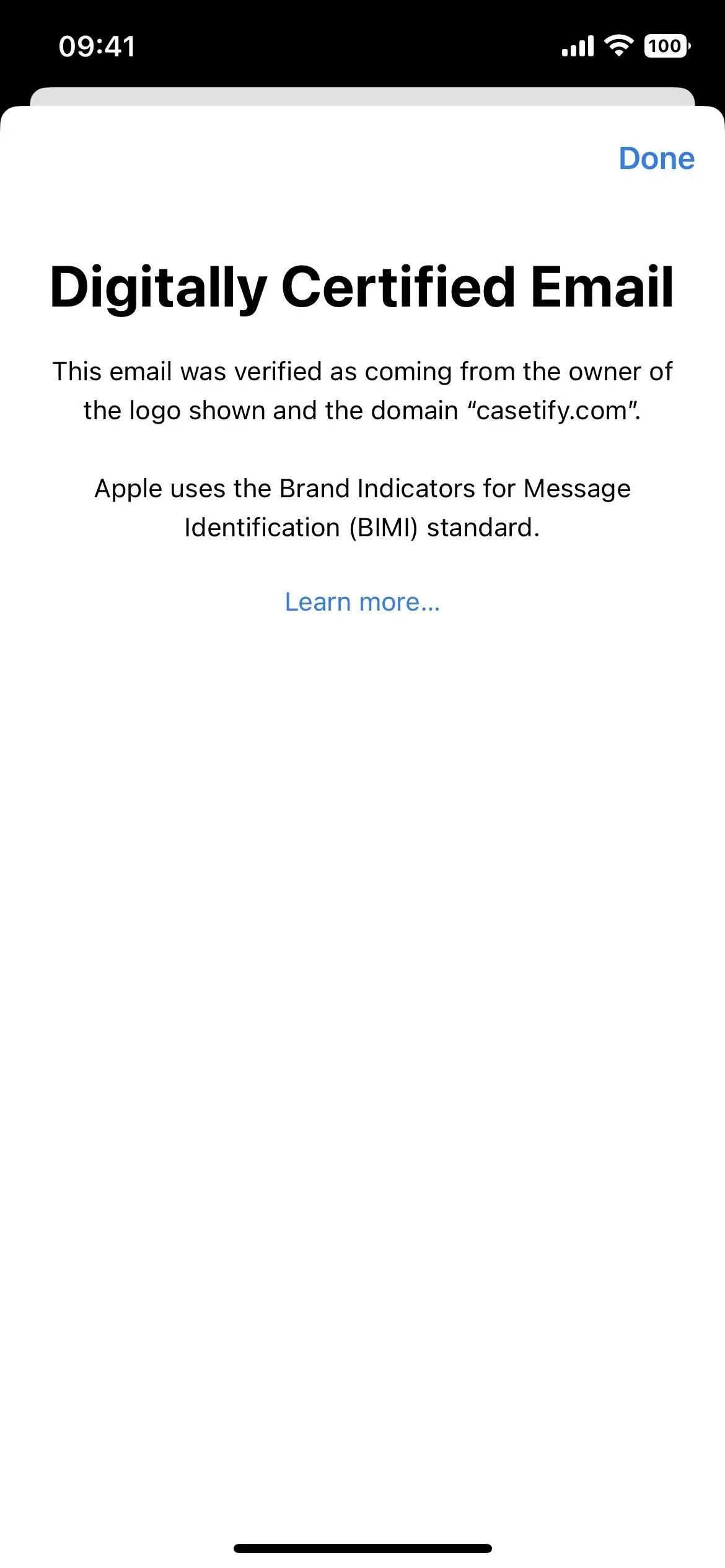
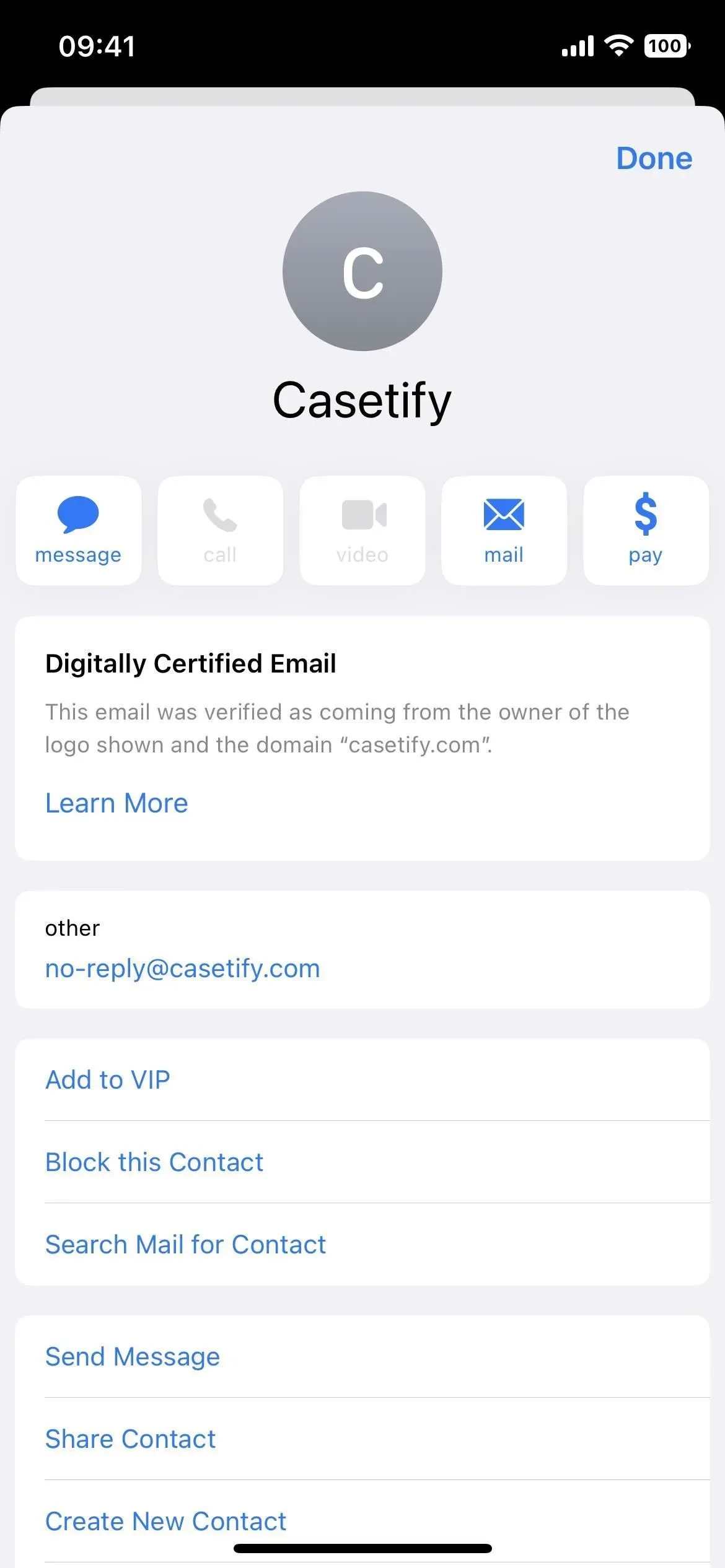
Estos correos electrónicos verificados ayudan a garantizar que el correo electrónico sea realmente de la marca y no sea un intento de phishing por parte de un pirata informático. Según el sitio web de BIMI Group , «Para mostrar un logotipo de marca, el correo electrónico debe pasar la autenticación DMARC, lo que garantiza que el dominio de la organización no sea suplantado».
DMARC, que significa Autenticación, informes y cumplimiento de mensajes basados en dominios, es una política de autenticación de correo electrónico y un protocolo de informes. DMARC protege contra el uso no autorizado de dominios al evitar la suplantación directa de dominio en el correo electrónico. Protege las marcas al garantizar que los buzones de correo participantes solo reciban el correo electrónico enviado por el dominio o en su nombre.
Las marcas que aún usan los logotipos de BIMI incluyen Amazon, Ancestry, Casetify, Disney+, HBO Max, Robinhood, TikTok, UPS y Yelp.
13. Menús más pequeños para logos de contacto
Aparece un ligero cambio visual en el menú contextual cuando mantiene presionado el logotipo de un contacto en el encabezado para iniciar un nuevo borrador, agregarlo a un contacto existente o crear un nuevo contacto. Anteriormente, el menú ocupaba todo el ancho de la pantalla (captura de pantalla izquierda abajo). Esto ahora es similar a la mayoría de los otros menús de acción rápida que verá en las aplicaciones de iOS, donde es un cuadro más pequeño que ocupa menos espacio en la pantalla (captura de pantalla de la derecha a continuación).
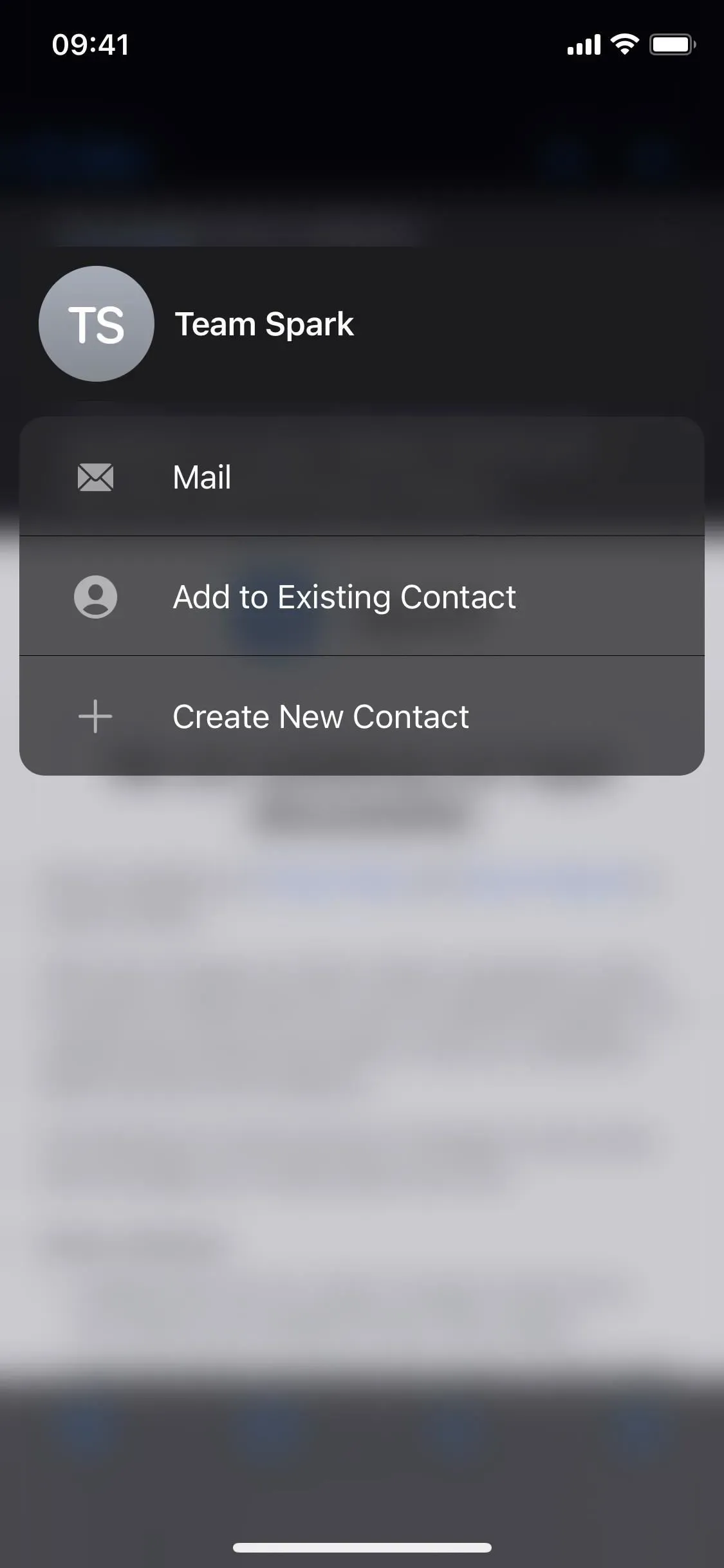
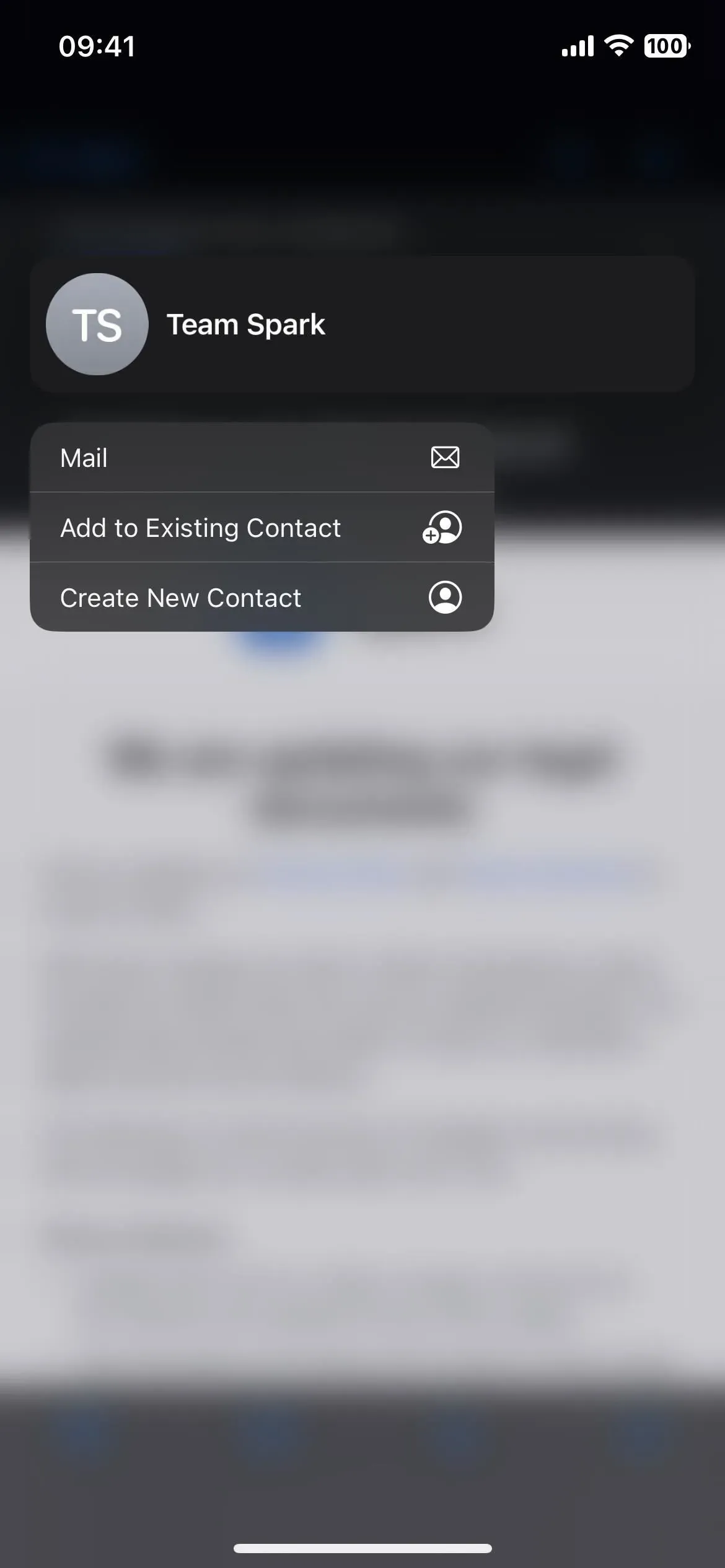



Deja una respuesta